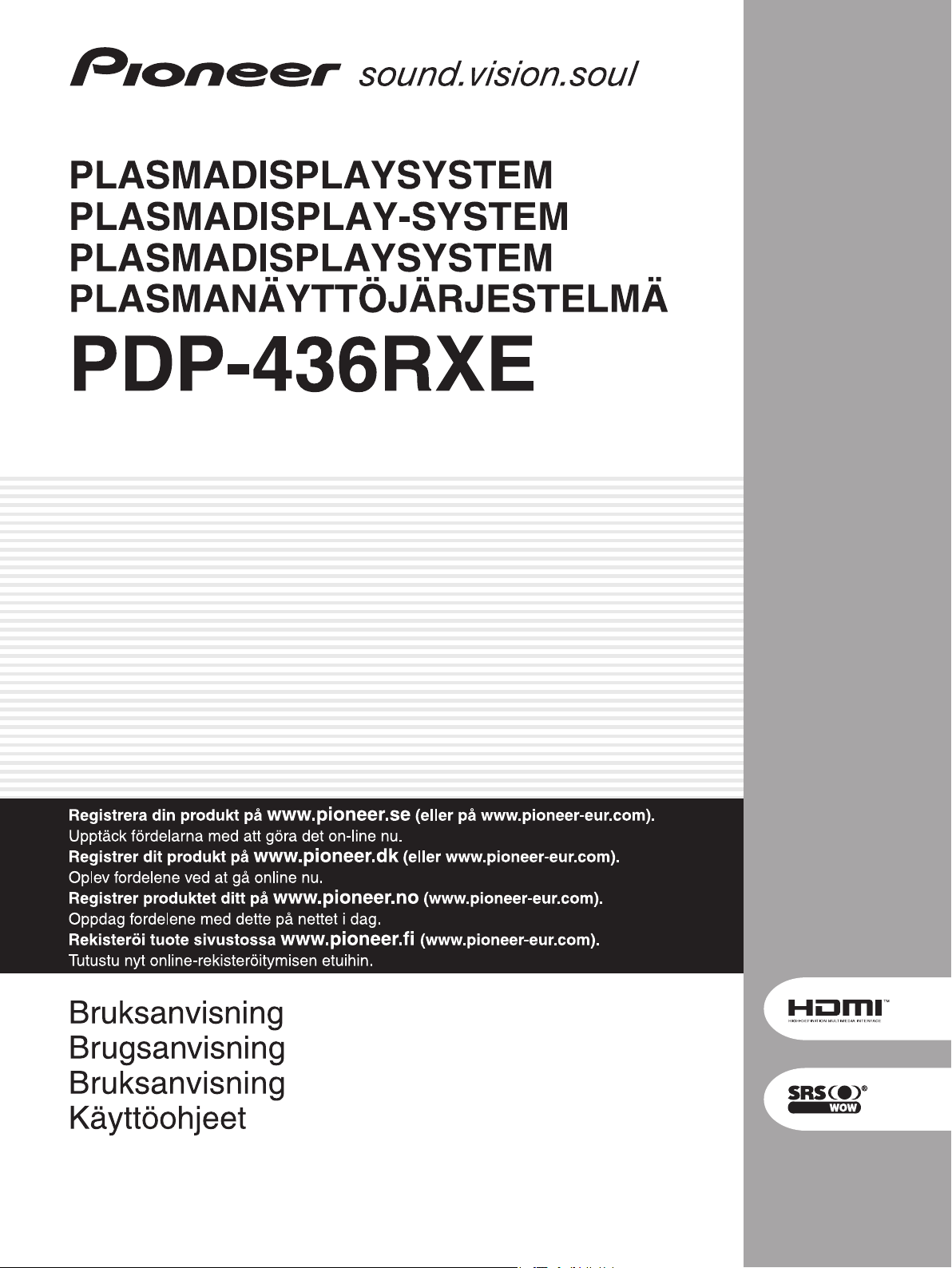
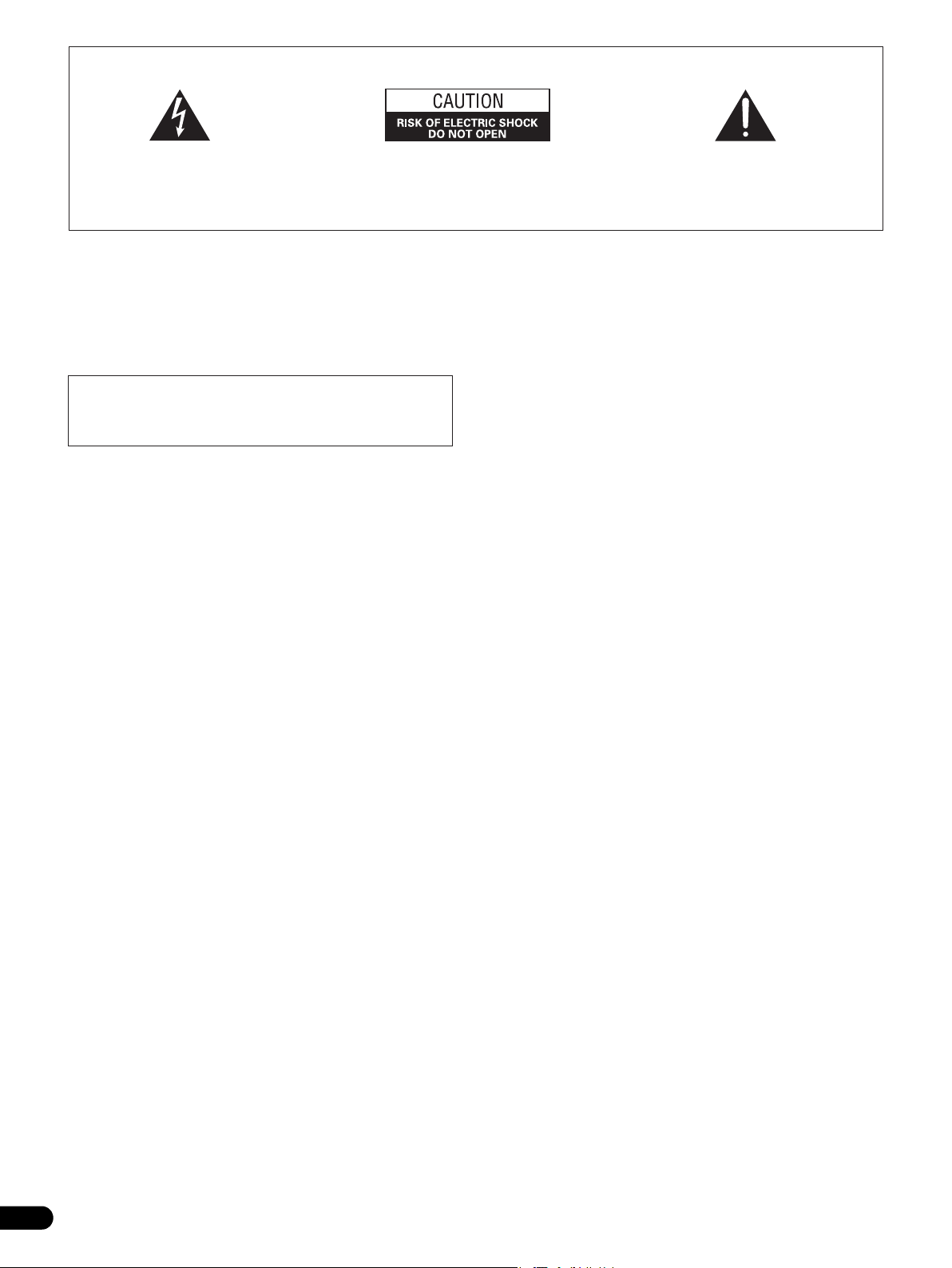
6//
ÝÌÃÞLiÊi`ʫëiÌÃÊÊiÊÃ`}ÊÌÀ>}iÊ
BÀÊ>ÛÃi``ÊÃÊiÊÛ>À}ÊÌÊ>ÛB`>ÀiÊÊ>ÌÌÊ
`iÌÊvÃÊÃiÀ>`ÊëB}Ê>vÀÊ
«À`ÕÌiÃÊi°Êi>ÊëB}ÊBÀÊÌÀBV}ÌÊ
ÃÌ>ÀÊvÀÊ>ÌÌÊÕ>Ê}iÊiiÌÀÃ>ÊÃÌÌ>ÀÊÃÊBÀÊ
v>À}>ÊvÀÊBÃ>°
6, \
&,Ê//Ê&, ,Ê/,-Ê-/&/,Ê,Ê
&/Ê,Ê-/9/®Ê /Ê/-Ê",/°Ê
&,Ê&/Ê -Ê Ê,Ê-"Ê
6 , Ê-6Ê Ê,*,,°Ê&6,/Ê
-,6Ê/Ê6,Ê-,6*,-" °
6,
i>К>««>А>МКBАКМiКЫ>ММiМBМ°КАК>ММКХ`Ы>КАГКvАК
LА>`КiiАКiiМАГ>КГММ>АКLАК`ХКМiКГМB>КF}А>К
LiF>АiКi`КЫBМГ>КBА>К>««>А>МiКГFГКЫ>ГiАКiiАК
Ы>ММi>А®]КiiАКХМГBММ>К`iКvАКАi}КiiАКvХМ°К
Î{Ó£ÎÚÚ-Ü
%FOOBQSPEVLUÄWFSFOTTU´NNFSNFEGÄSFTLSJGUFSOBJ
-¶HTQ´OOJOHTEJSFLUJWFU&&$VQQEBUFSBUNFE&&$
PDI&.$EJSFLUJWFO&&$VQQEBUFSBUNFE&&$PDI
&&$
6,
i>Ê>««>À>ÌÊFÃÌiÊÀ`>ð
1ÌÀ«ÃÌiViÌÊÊiÊÃ`}ÊÌÀ>}iÊBÀÊÌÊvÀÊ>ÌÌÊ
Õ««BÀÃ>>Ê>ÛB`>ÀiÊ«FÊÛÌ}>Ê>ÛB`>ÀÊ
VÊÕ`iÀFÃ>ÛÃ}>ÀÊÃiÀÛVi®ÊÊ`iÊ`ÕiÌÊ
ÃÊi`viÀÊ>««>À>Ìi°
6,
-´TGÄMKBOEFBWTOJUUOPHBJOOBOEVT´UUFSJTUJDLLPOUBLUFOGÄSTUB
H¶OHFO
-«B}iКЫ>АiА>АКLiАi`iК«FК>`КiiАКАi}°К
АГBА>К`}КК>ММКГ«B}iКК`iМКАF`iК`BАК>««>А>МiК
iАК>ММК>ЫB`>ГКМГЫ>А>АК`iКГ«B}КМ°iЭ°КУОдК6К
iiАК£УдК6®КГК>}iГК«FКL>«>ii°К
Î{Ó£{ÚÚ-Ü
6,
iКBАК«А`ХМiК>АКХМАХГМ>МГКi`КiКА`>`КМ>МКМАiК
МАF`>А®ККiКМ>МКГК>АКiММКМАi`iКГМvМКА`}ГГМvМ®°К
iКBАКМ>МiК>Кi`>ГМК>ГХМ>ГКМКiММКА`>МКХММ>}°К
"К`ХКМiК>К>ГХМ>К`iКМКiММКХММ>}КГ>К`ХКМ>М>КiК
iiМАiАКГК>КLЮМ>КХМКХММ>}iМКМКiММКА`>МКХММ>}°К
АГКМiКА}}FКА`}iКГКBАКМКvАК>ММК}А>К
>««>А>МiКГBiА°К
Î{Ó£ÈÚÚ-Ü
2
Sw
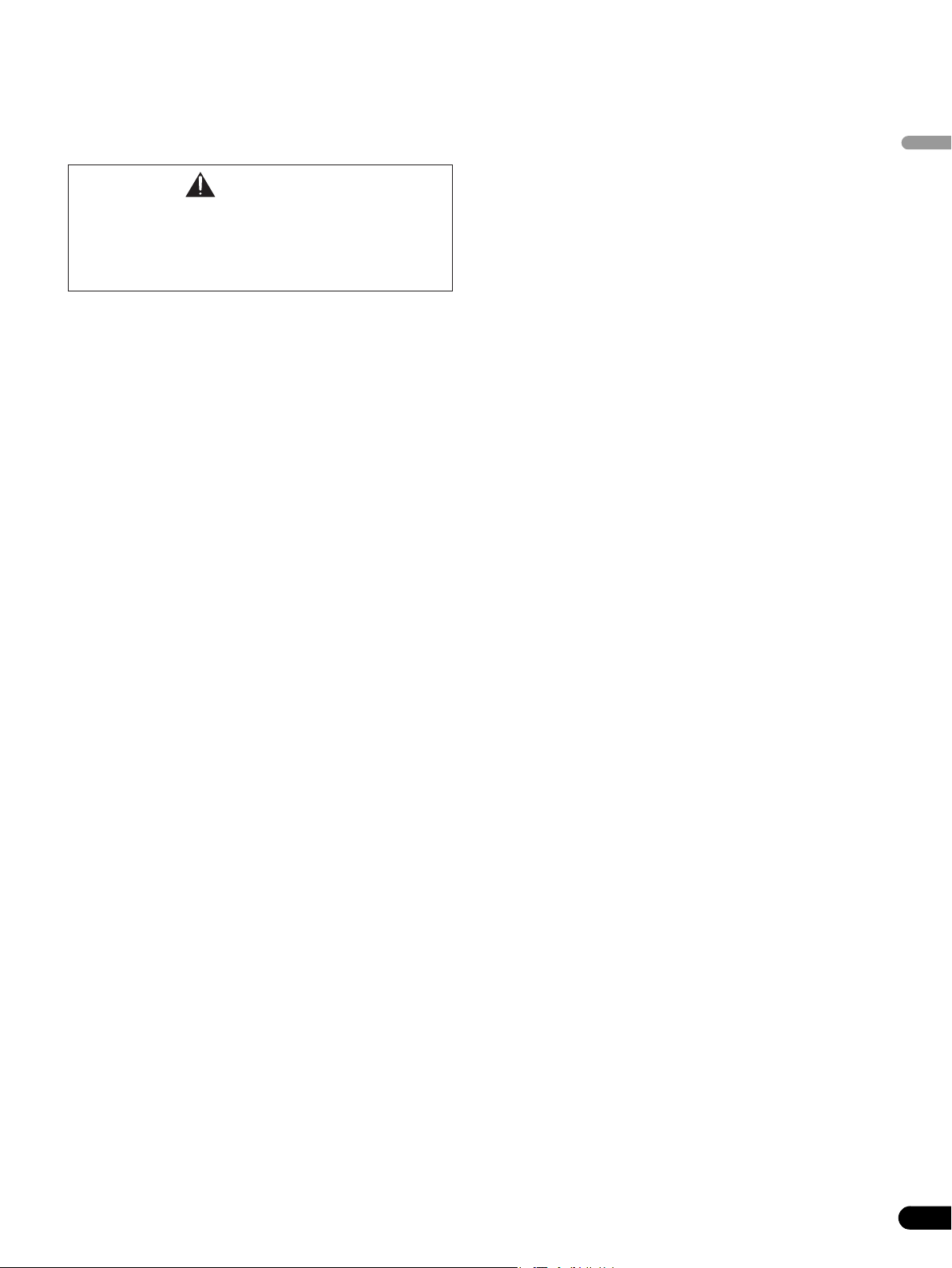
)|OMDQGHV\PEROHUILQQVSnHWLNHWWHUSn
DSSDUDWHQ
'HlUWLOOI|UDWWYDUQDGLJRFK
VHUYLFHSHUVRQDOI|USRWHQWLHOODIDURU
9$51,1*
'HQQDV\PEROYDUQDUI|UHQIDUDHOOHU
IDUOLJDQYlQGQLQJVRPNDQUHVXOWHUDL
SHUVRQVNDGDG|GVIDOOHOOHUVNDGDSn
I|UHPnORFKLQUHGQLQJ
67$1'%<21VWU|PEU\WDUH
/´STZTUFNFU´STBUUJWJMPM´HF´SO´UTUSÄNNFO
67$1'%<
67$1'%<21ODPSD
-BNQBOMZTFSSÄUUO´SFOIFUFOCFGJOOFSTJHJWJMPM´HFPDICM¶UU
O´SFOIFUFO´SQ¶TMBHFO
Ê
BWTU´OHEPDITZTUFNFULBOJOUFBOW´OEBTQ¶
WBOMJHUT´UU
6//Ê"Ê6 //"
*>ViÀ>Ê`i>Ê>««>À>ÌÊÃFÊ>ÌÌÊ`iÌÊvÃÊÌÀBV}ÌÊÞViÌÊ
ÕÌÀÞiÊÀÕÌÊ`iÊvÀÊ>ÌÌÊ}>À>ÌiÀ>Ê}`ÊÛiÌ>Ì°ÊÃÌ>Ê
ÌFÌ>Ê>ÛÃÌF`ÊÛÃ>ÃÊ«FÊÃ`>Ê£{°
6,
iÌÊBÀÊvÀÃiÌÌÊi`ÊÛiÌ>ÌÃFÊVÊ««}>ÀÊvÀÊ>ÌÌÊ
}>À>ÌiÀ>Ê«FÌ}Ê`ÀvÌÊVÊÃÞ``>Ê«À`ÕÌiÊÌÊ
ÛiÀiÌÌ}°ÊÀÊ>ÌÌÊÃ>ÊÀÃÊvÀÊLÀ>`ÊvFÀÊ««}>À>Ê
>`À}ÊLViÀ>ÃÊiiÀÊÌBV>ÃÊÛiÀÊiÝi«iÛÃÊi`Ê
Ì`}>À]Ê`Õ>À]Ê}>À`iÀ®]ÊVÊ>««>À>ÌiÊLÀÊ>`À}Ê
>ÛB`>ÃÊÛ>«FÊiÊÌVÊ>ÌÌ>ÊiiÀÊiÊÃB}°
6,
-МАLАЮМ>АiКГМB}iАКМiК>ЫКГМАiКМК>««>А>МiКiМК
BАК`iКГМFАККvАFГ>}iМКB}i°КBАvАКГ>К`ХК«>ViА>К
>««>А>МiКГFК>ММК`ХКiiМК>К`А>КХАКBМ>LiКК`iМК
B`iАКiКЮV>°КХКГ>КVГFК`А>КХАКBМ>LiКК
>««>А>МiКМiКГ>К>ЫB`>ГКХ`iАКiКB}АiКМ`°
6,
ÀÊ>ÌÌÊÃ>ÊÀÃiÊvÀÊi`ÃÛF`>ÊLÀÊ}iÊ««iÊF}>Ê
iÝi«iÛÃÊiÌÌÊÌBÌÊÃÌi>ÀÕîʫ>ViÀ>ÃÊÛ>«FÊ>««>À>Ìi°
Î{Ó£Ç>ÚÚ-Ü
Svenska
Sw
3
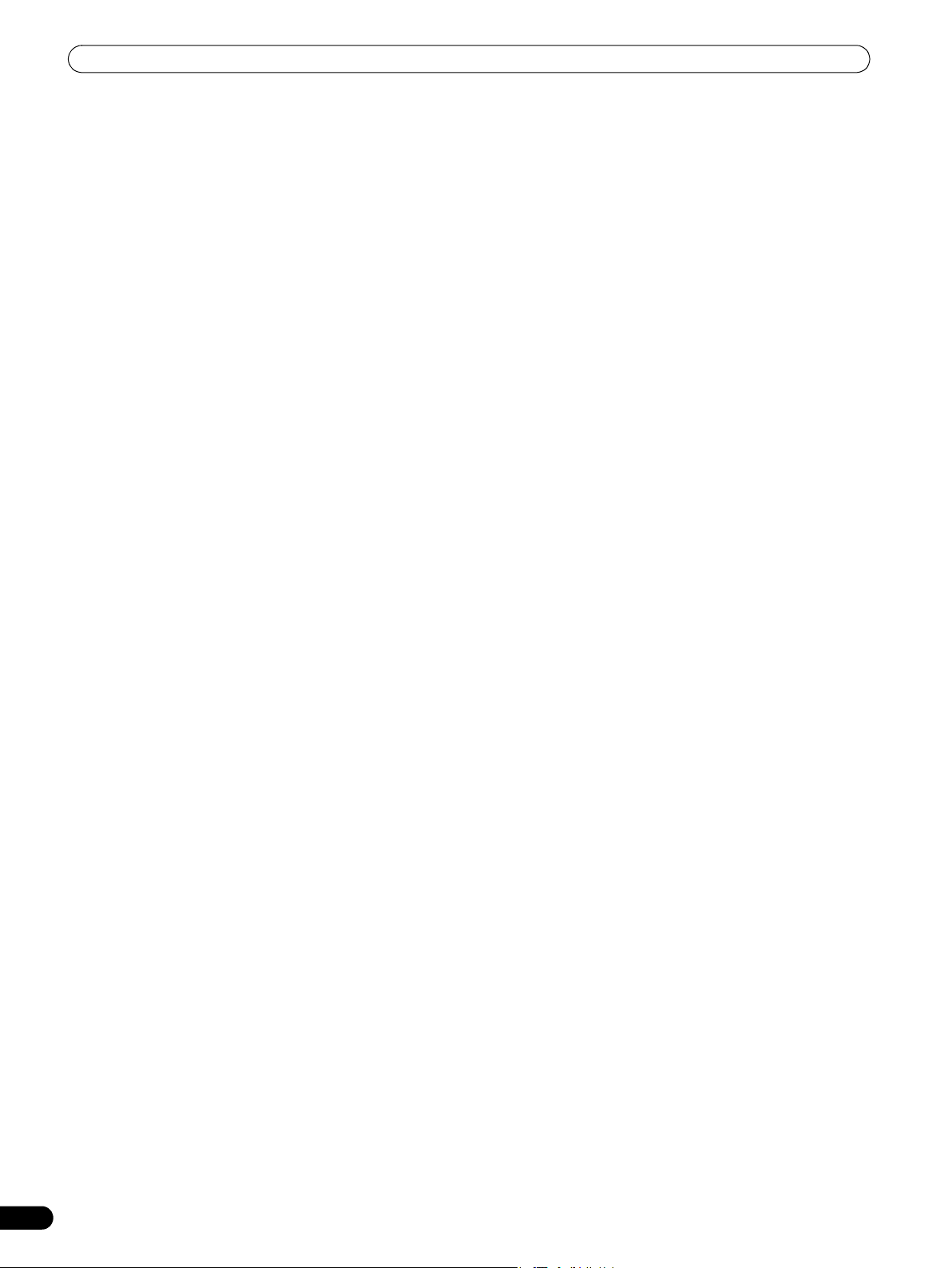
Innehåll
Innehåll
Tack för att du köpte denna Pioneer-produkt.
Läs igenom denna bruksanvisning noga så att du lär dig hur du använder din apparat på rätt sätt. När du har läst instruktionerna
bör du förvara bruksanvisningen på en säker plats för framtida bruk.
I vissa länder eller regioner, ser kanske nätkontakten och vägguttaget annorlunda ut än vad som visas på illustrationerna här.
Inkoppling och användning är dock samma.
01 Viktiga råd till dig som använder apparaten
02 Säkerhetsföreskrifter
03 Medföljande tillbehör
04 Delarnas benämningar
Plasmaskärm ............................................12
Fjärrkontroll ...............................................13
05 Förberedelser
Installera plasmaskärmen ........................14
Hindra plasmaskärmen från att tippa .....14
Grundläggande anslutningar ...................15
Ansluta nätsladden ..............................15
Koppla in antennen ..............................16
Förberedelse av fjärrkontrollen ................16
Sätta i batterier .....................................16
Försiktighet angående batterier ..........16
Fjärrkontrollens
användningsområde ............................17
Försiktighet beträffande
fjärrkontrollen .......................................17
06 Titta på TV
Slå på/av strömmen ..................................18
Byta kanal ..................................................19
Ställa in dina favoritkanaler .....................20
Ändra volym och ljud ................................20
Frysa bilder ................................................22
07 Menyinställning
Använda menyer .......................................23
Menyfunktioner .....................................23
08 Grundläggande inställningar
Ställa in TV-kanaler automatiskt ..............24
Använda automatisk installation ........24
4
Sw
Ställa in TV-kanaler manuellt .................. 24
Använda manuell inställning .............. 24
Reducera videobrus ............................ 25
Ställa in barnspärren ........................... 25
Välja en ingångskontakt för en
dekoder ................................................. 25
Namnge TV-kanaler ............................. 26
Sortera förinställda TV-kanaler ........... 26
Inställning av klockan .......................... 26
Språkinställning ....................................... 27
AV-alternativ .............................................. 27
Grundläggande bildjusteringar ............... 28
Avancerade bildjusteringar ..................... 28
Använda PureCinema ......................... 28
Använda färgtemperatur ..................... 29
Använda CTI ......................................... 29
Använda färgkontroll ........................... 29
Eliminera bildstörningar ..................... 30
Använda DRE-funktioner (Dynamic
Range Expander) ................................. 30
Använda 3DYC och I-P-läge ................ 30
Ljudjusteringar ......................................... 31
FOCUS .................................................. 31
Främre surround .................................. 31
Strömkontroll ............................................ 32
09 Användbara justeringar
Ändra den vertikala bildfrekvensen ........ 33
Justera bildens position .......................... 33
Välja typ av ingångssignal ....................... 33
Inställning av färgsystem ........................ 33
Manuell inställning av skärmstorlek ...... 34
Automatisk inställning av
skärmstorlek ............................................. 34
Välja ett skärmförhållande för
mottagna 4:3-bildsignaler ................... 34
Ändra ljusstyrkan på maskerna på
skärmens bägge sidor (sidomask) .......... 35
Insomningstimer ...................................... 35
Använda lösenord .................................... 35
Ange ett lösenord ................................ 35
Ändra lösenord .................................... 36
Återställa lösenordsfunktionen .......... 36
Inaktivera lösenordsfunktionen .......... 36
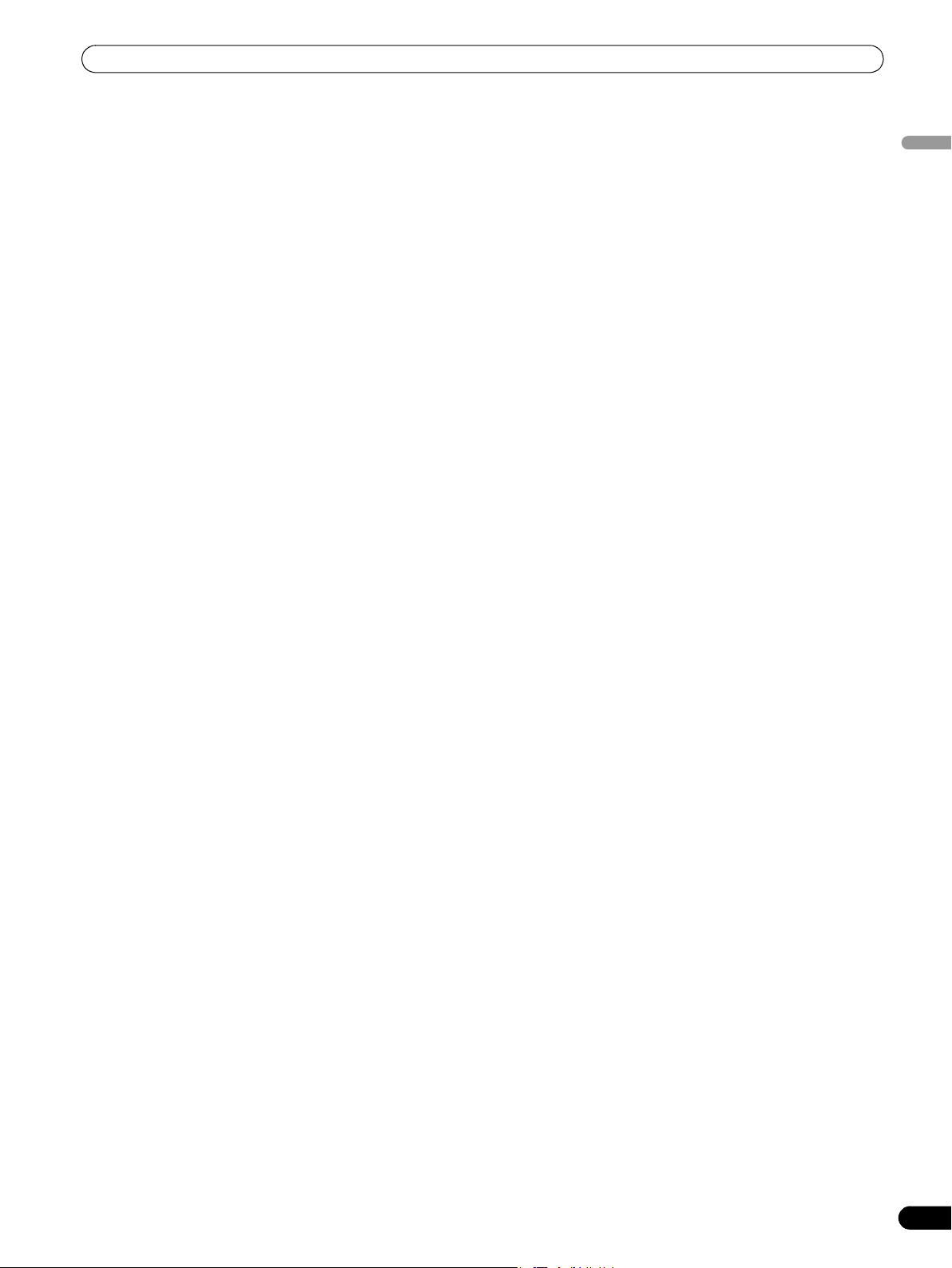
Innehåll
10 Visa från extern apparat
Titta på bilder från en dekoder ................ 37
Koppla in en dekoder .......................... 37
Visa bild från en dekoder .................... 37
Titta på bilder från en
videobandspelare ..................................... 37
Koppla in en videobandspelare .......... 37
Visa bild från en videobandspelare .... 37
Använda HDMI-ingång ............................ 38
Ansluta HDMI-utrustning ................... 38
Använda i/o Link.A ................................... 39
Titta på bilder från en dvd-spelare .......... 39
Koppla in en dvd-spelare .................... 39
Visa bild från en dvd-spelare .............. 39
Använda en spelkonsol och visa bild
från videokamera ...................................... 40
Koppla in en spelkonsol eller
videokamera ......................................... 40
Visa bild från spelkonsolen eller
videobandspelaren .............................. 40
Lyssna på ljud via en ljudanläggning ..... 40
Koppla in ljudutrustning ..................... 40
Svenska
11 Använda Text-TV-funktionerna
Vad är Text-TV? .......................................... 41
Använda de grundläggande Text-TV
funktionerna ............................................. 41
Slå på/av Text-TV .................................. 41
Välja och använda Text-TV-sidor ......... 41
Visa fortsättningssida .......................... 42
Visa TOP-översikt ................................. 42
Visning av textningssidor .................... 42
12 Bilaga
Felsökning ................................................. 43
Stiftanslutning i SCART-kontakter .......... 44
Sw
5
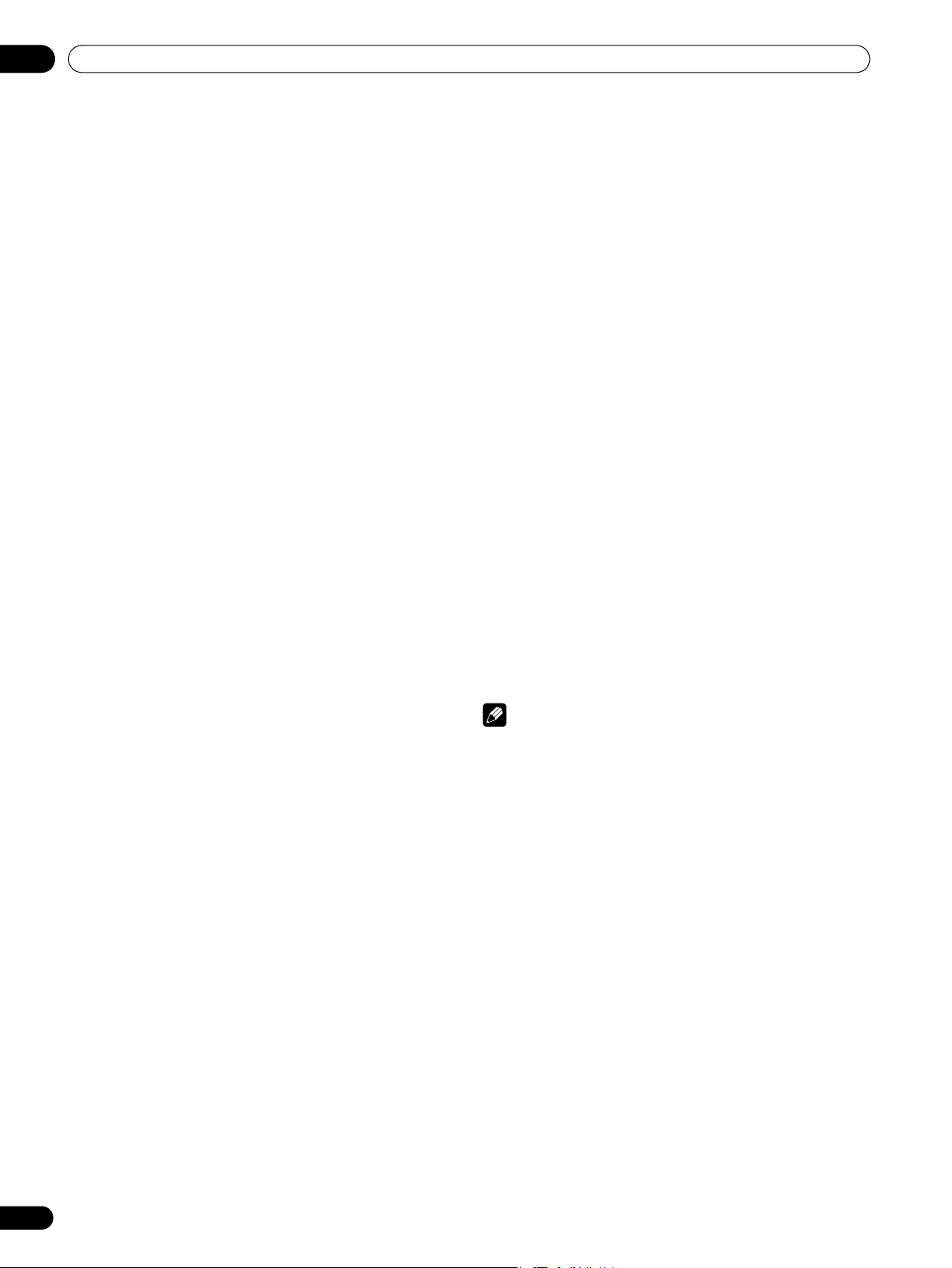
01
Viktiga råd till dig som använder apparaten
Viktiga råd till dig som använder apparaten
För att du ska få ut det mesta av denna Pioneer PureVision
PDP-436RXE plasmaskärm, ska du först läsa denna
information noga.
Med Pioneer PureVision PDP-436RXE, kan du vara säker på att
du har fått en mycket pålitlig plasmaskärm med lång livslängd.
För att ge dig bilder av högsta kvalitet innehåller denna Pioneer
plasmaskärm den allra modernaste designen och
konstruktionen, likaväl som noggrann högteknologi.
Pioneer PureVision PDP-436RXE är försedd med den senaste
färgfilterteknologin– Direct Colour Filter. Filtret förbättrar färg/bildåtergivningen för dessa modeller jämfört med tidigare
modeller. Den eliminerar dessutom behovet av en fysisk
glaspanel framför plasmapanelen, vilket främjar Pioneers
kontinuerliga målsättning att reducera miljöavfall för
hemelektronik, redan i produktionsförloppet och för den
framtida återvinningsprocessen.
Över hela dess livslängd kommer ljusstyrkan hos Pioneer PDP436RXE plasmaskärm att minska mycket långsamt, så som
sker med alla fosforbaserade skärmar (exempelvis en TV med
ett traditionellt bildrör). Om du vill avnjuta vackra och skarpa
bilder på din Pioneer plasmaskärm under lång tid, ska du läsa
och noga följa nedanstående användningsråd:
Användningsråd
Alla fosforbaserade skärmar (inklusive TV-apparater med
konventionella bildrör) kan påverkas när de visar stillastående
stillbilder under en längre tid. Plasmaskärmar är inget
undantag från denna regel. Efterbilder och permanent
inbrända bilder kan undvikas om du vidtar vissa enkla
försiktighetsåtgärder. Genom att följa rekommendationerna
nedan, får du längre och mera tillfredsställande resultat från
din plasmaskärm:
• När det är möjligt ska du undvika att ofta visa samma bild
eller stillbilder av rörliga bilder (t.ex. närbilder eller videospel
med statiska delar).
• Visa inte Text-TV under en längre tid.
• Undvik att visa skärmmenyer (OSD) under längre tid från
dekodrar, dvd-spelare, videobandspelare och alla andra
komponenter.
• Lämna inte samma frysta eller pauserade bild under en
längre tid, när du använder stillbildsläget från en TV,
videobandspelare, dvd-spelare eller någon annan
komponent.
• Bilder som har både mycket ljusa och mycket mörka delar
sida vid sida ska inte visas under en längre tid.
• När du spelar spel, rekommenderar vi starkt att du använder
lägesinställningen “GAME (SPEL)” i “AV Selection (AValternativ)”. Under alla förhållanden ska du begränsa
användningen till mindre än 2 timmar per gång.
• Efter att du spelat ett spel eller när en stillbild har visats är
det bäst att du tittar på en normal rörlig bild i
skärminställningen “WIDE (BRED)” eller “FULL
(HELSKÄRM)” i mer än tre gånger den tid som du tittade på
stillbilden.
• Efter att du använt plasmaskärmen, ska du alltid sätta den i
läget “STANDBY (viloläge)”.
Denna produkt ska bara installeras med delar och tillbehör
som tagits fram av PIONEER. Om du använder andra tillbehör
än PIONEER:s stativ eller installationsbygel, kan detta
resultera i instabilitet och orsaka skada. Kontakta först affären
där du köpte produkten om du vill installera apparaten på
något eget sätt. Erfarna och behöriga experter måste installera
apparaten på ett korrekt sätt. PIONEER påtar sig inget ansvar
för olyckor eller skador som orsakats av att delar och tillbehör
som tillverkats av andra företag har använts.
Undvik felfunktion och överhettning genom att se till att
ventilationsöppningarna på apparaten inte blockeras när du
installerar den och att värmen kan avges ordentligt.
• Placera apparaten en bit ifrån annan utrustning, väggar etc.
Se sidan 14 för kraven på minsta avstånd runt apparaten.
• Placera inte apparaten inuti trånga platser med dålig
ventilation.
• Täck den inte med en duk, etc.
• Rengör ventilationsöppningarna på apparatens sidor och
baksida och ta bort damm som samlats där, med en
dammsugare som du satt ställt in för lägsta sugkraft.
• Placera inte apparaten på en matta eller en filt.
• Låt inte produkten ligga ned.
• Vänd inte apparaten upp och ner.
Om du använder apparaten utan ordentlig ventilation kan det
orsaka att temperaturen stiger inuti apparaten, vilket i sin tur
kan orsaka fel. När omgivningstemperaturen eller
temperaturen inuti apparaten överstiger en viss gräns, stängs
skärmen av automatiskt för att kyla ner elektroniken inuti
skärmen och förhindra farliga situationer.
Fel kan uppstå på grund av: en felaktig plats för installationen,
felaktig montering, installation, montering, eller användning av
denna produkt eller modifieringar som gjorts på den. PIONEER
kan emellertid inte hållas ansvariga för sådana olyckor eller fel.
OBS
Följande är typiska effekter och egenskaper för fosforbaserade
matrisskärmar och omfattas därför inte av tillverkarens
begränsade garantiåtagande:
• Permanenta kvarblivande restbilder på panelens fosforskikt.
• Förekomst av ett litet antal inaktiva bildpunkter.
• Ljud som panelen genererar, till exempel ljud från
fläktmotorn och surr från elektriska kretsar och glaspanelen.
Installationsråd
Pioneer PureVision PDP-436RXE plasmaskärm har en mycket
platt design. Av säkerhetsskäl ska du alltid montera
plasmaskärmen så att den inte kan välta vid vibrationer eller
annan rörelse.
6
Sw

Viktiga råd till dig som använder apparaten
01
Varning
PIONEER åtar sig inget ansvar för skador som uppstår på
grund av felaktig användning av apparaten av dig eller andra
personer, fel när den används, andra produktrelaterade
problem, och användning av apparaten förutom i de fall när
företaget måste ta sitt ansvar.
Skyddsfunktion för plasmaskärmen
När stillbilder (exempelvis foton och datorbilder) visas på
skärmen under en längre tid, sänks ljusstyrkan en aning. Detta
beror på att skyddsfunktionen i plasmaskärmen automatiskt
justerar ljusstyrkan för att skydda skärmen när den upptäcker
stillbilder; så detta är inget fel. Ljusstyrkan sänks när en stillbild
detekteras under cirka tre minuter.
Information angående defekta bildpunkter
Plasmaskärmar visar information med hjälp av bildpunkter.
Pioneer plasmaskärmar innehåller ett mycket stort antal
bildpunkter. (Beroende på skärmstorlek, fler än 2,3 miljoner
bildpunkter för en 43-tums skärm, fler än 2,9 miljoner
bildpunkter för en 50-tums skärm och fler än 3,1 miljoner
bildpunkter för en 61-tums skärm.) Alla Pioneer-bildskärmar
tillverkas med mycket exakt teknik och genomgår individuell
kvalitetskontroll.
I sällsynta fall kan en del bildpunkter förbli permanent släckta,
eller tända, vilket resulterar i en kvarvarande svart eller färgad
bildpunkt på skärmen.
Denna effekt är vanligt förekommande på alla plasmaskärmar
på grund av tekniken som används.
Om felaktiga bildpunkter syns på ett normalt
betraktningsavstånd på mellan 2,5 meter till 3,5 meter, när
man tittar på en normal tv-sändning (dvs. inget testkort,
stillbilds- eller enfärgsbild) kontakta då leverantören.
Om emellertid dessa felaktiga bildpunkter endast kan iakttas
på nära håll eller vid enfärgsvisning så betraktas det som
normalt för denna teknik.
Infraröda strålar
Plasmaskärmen avger infraröd strålning beroende på sina
egenskaper. Beroende på hur plasmaskärmen används, kan
fjärrkontrollerna för apparater i närheten påverkas liksom att
trådlösa hörlurar som använder infraröd överföring kan störas
av brus. Om detta händer måste du placera denna utrustning
på en plats där dess fjärrkontrollsensor inte påverkas.
Radiostörningar
Även om denna apparat uppfyller de specifikationer som krävs,
avger den en mindre mängd brus. Om du placerar apparater
som AM-radio, persondatorer och videobandspelare nära
denna apparat, kan dessa apparater störas. Om detta händer
måste du placera den utrustningen på tillräckligt avstånd från
denna apparat.
Sätt inte på föremål som etiketter och tejp på
apparaten
• Detta kan resultera i missfärgning eller repor på ytterhöljet.
När du inte använder apparaten under en längre tid
• Om du inte använder apparaten under en längre tid, kan
dess funktion komma att påverkas negativt. Sätt på och kör
den lite då och då.
Kondensering
• Kondens kan bildas på apparatens utsida och inuti den om
du flyttar den snabbt från en kall plats till en varm, eller strax
efter att t.ex. värmen sätts på en vintermorgon. Om det bildas
kondens, sätt inte på apparaten och vänta till kondensen
försvinner. Om du använder apparaten när det är kondens på
den kan detta resultera i att något fel uppstår.
Rengöring av bildskärmens yta och de blanka
delarna på apparatens framsida
• När du rengör apparatens bildskärm eller framsidans blanka
yta ska du torka av den försiktigt med en torr mjuk trasa, den
medföljande rengöringsduken eller liknande dukar (t.ex. av
bomull eller flanell). Om du använder en dammig eller hård
trasa eller gnuggar bildskärmen hårt, repar du apparatens
yta.
• Om du rengör bildskärmens yta med en blöt trasa, kan
vattendroppar på ytan tränga in i apparaten och orsaka
något fel.
Rengöring av ytterhöljet
• När du rengör apparatens ytterhölje ska du torka av den
försiktigt med en torr mjuk trasa (t.ex. av bomull eller flanell).
Om du använder en dammig eller hård trasa eller gnuggar
ytterhöljet hårt, repar du apparatens yta.
• Denna apparats ytterhölje består till största del av plast.
Använd inte kemikalier som bensin eller thinner för att
rengöra det. Om du använder dessa kemikalier kan det
resultera i försämrad kvalitet eller att beläggningen tas bort.
• Utsätt inte apparaten för flyktig gas eller vätskor som
insektsmedel. Låt inte apparaten vara i kontakt med gummieller vinylprodukter under en längre tid. Plastikeffekten i
plasten kan resultera i försämrad kvalitet eller att
beläggningen nöts bort.
• Om du rengör ytterhöljets yta med en blöt trasa, kan
vattendroppar på ytan tränga in i apparaten och orsaka
tekniska fel.
Svenska
Ljud som bildskärmen avger
Plasmabildskärmen är uppbyggd av ytterst små bildpunkter
som avger ljus vilket återger mottagna videosignaler. Denna
princip kan göra att du hör ett surrande ljud eller elektriskt
brum från plasmabildskärmen.
Lägg också märke till att kylfläktens hastighet ökar när
plasmaskärmens temperatur blir högre. Du kan då höra ljudet
från fläktmotorn.
7
Sw
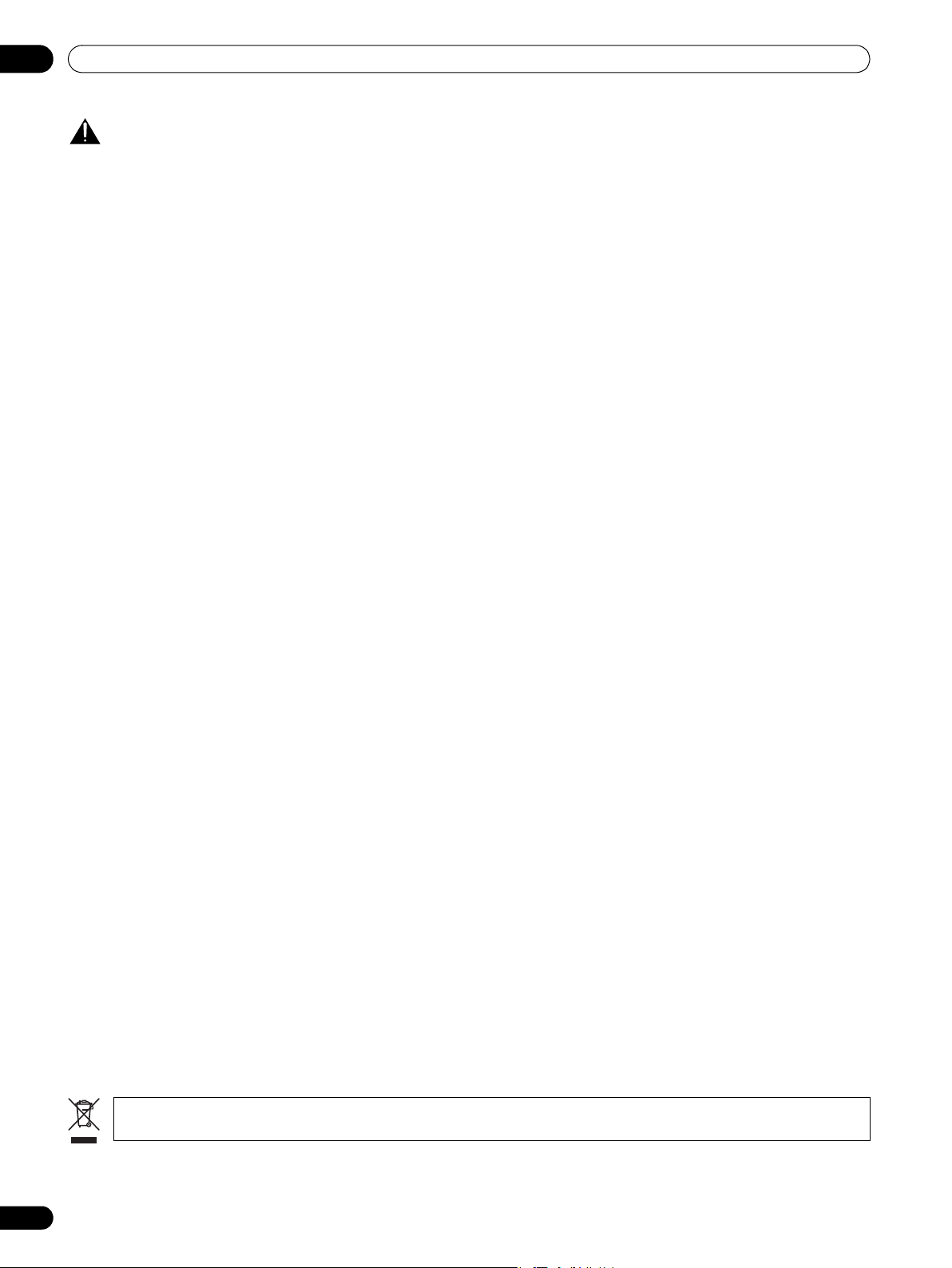
01
Viktiga råd till dig som använder apparaten
Varning
Skärminbränning och inbränning
• Om du visar samma bild, exempelvis en stillbild, under en
längre tid kan detta orsaka att bilden finns kvar på skärmen.
Detta kan hända i dessa två fall.
1 Kvarvarande bild som beror på elektriska laddningar
När bilder med mycket stark ljusstyrka visas under mer än 1
minut, kan bilden dröja kvar på skärmen beroende på
kvarvarande elektrisk laddning. Denna typ av kvardröjande
bilder försvinner när du åter visar rörliga bilder. Hur länge det
dröjer innan bilden försvinner, beror på stillbildens ljusstyrka
och hur länge den visades.
2 Kvarvarande bild som beror på inbränning
Undvik att visa samma bild på plasmaskärmen under en lång
tidsperiod. Om samma bild visas kontinuerligt under flera
timmar, eller kortare tid under flera dagar, kan du få en
permanent kvarvarande bild som beror på inbränning i det
fluorescerande materialet. Sådana bilder blir inte så påtagliga
efter att du visat rörliga bilder vid senare tillfälle, men de
försvinner inte helt.
• Energisparfunktionen kan ställas in så att den hjälper dig
skydda skärmen mot inbränningsskador (se sidan 32).
Denna produkt får inte kastas tillsammans med vanligt hushållsavfall. Uttjänta elektronikprodukter skall enligt lag samlas in separat för särskild
hantering och återvinning.
I EU:s 25 medlemslsänder samt Schweiz och Norge får privata hushåll kostnadsfritt lämna in uttjänt elektronik på särskilda insamlingsställen och
återvinningscentraler eller hos en återförsäljare (vid köp av liknande produkt).
I övriga länder skall lokala myndigheter kontaktas för information om korrekt avfallshantering.
Härigenom kommer den kasserade produkten att samlas in, behandlas och återvinnas på det sätt som krävs för att minska negativ påverkan på miljö och människors
hälsa.
8
Sw
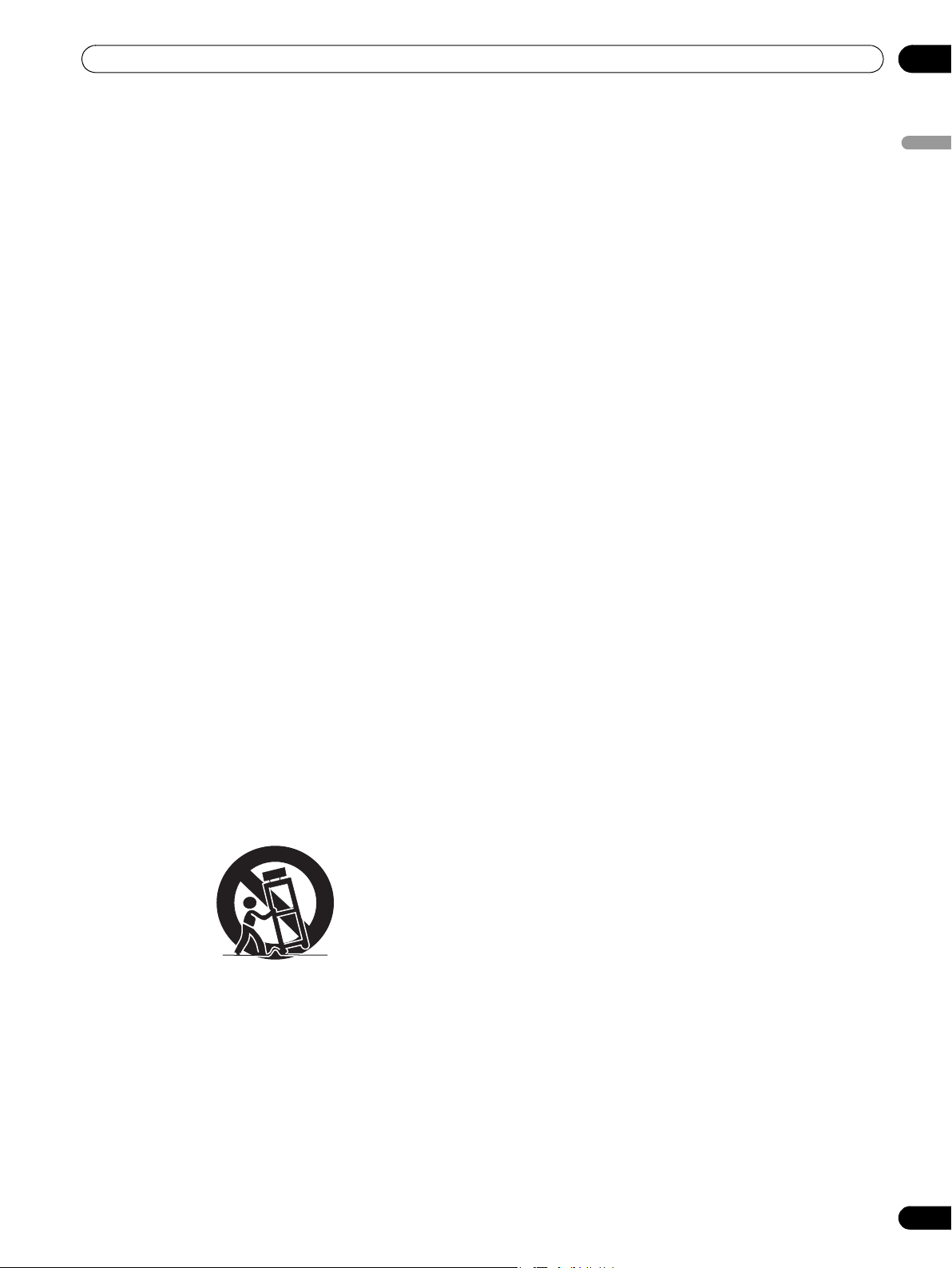
Säkerhetsföreskrifter
Säkerhetsföreskrifter
02
Elektricitet används för många nyttiga ändamål, men kan
också orsaka personskador och skador på föremål om den
används felaktigt. Denna apparat har tagits fram och tillverkats
med högsta prioritet avseende säkerheten. Men felaktig
användning kan resultera i elektriska stötar och/eller brand.
För att undvika eventuella faror, observera följande
instruktioner när du installerar, använder och rengör
apparaten. För att garantera din säkerhet och för att din
apparat ska hålla länge, ska du läsa igenom följande
föreskrifter noga innan du använder apparaten.
1. Läs instruktionerna — Du måste ha läst och förstått alla
användningsinstruktioner innan du använder apparaten.
2. Förvara denna bruksanvisning på en säker plats — Dessa
säkerhets- och användningsinstruktioner måste förvaras
på en säker plats för framtida bruk.
3. Observera varningarna — Alla varningar på apparaten och
i instruktionerna måste tas på största allvar.
4. Följ instruktionerna — Alla användningsinstruktioner
måste följas.
5. Rengöring — Dra ur nätsladden ur vägguttaget innan du
rengör apparaten. För att rengöra apparaten, använd den
medföljande rengöringsduken eller liknande dukar (t.ex. av
bomull eller flanell). Använd inte flytande rengöringsmedel
eller aerosoler.
6. Tillbehör — Använd inte tillbehör som inte rekommenderas
av tillverkaren. Om du använder felaktiga tillbehör kan det
orsaka olyckor.
7. Vatten och fukt — Använd inte apparaten nära vatten, som
exempelvis badkar, tvättkar, diskbänk och tvättmaskin,
swimmingpool och i en fuktig källare.
8. Stativ — Placera inte apparaten på en ostabil vagn,
ställning, stativ eller bord. Om du placerar apparaten på ett
ostabilt underlag, kan det orsaka att den faller vilket kan
resultera i allvarliga personskador, liksom skador på själva
apparaten. Använd bara en vagn, ställning, stativ, bygel
eller bord som rekommenderas av tillverkaren eller som
säljs ihop med apparaten. Om du monterar apparaten på
en vägg, följ tillverkarens instruktioner noga. Använd bara
de monteringsdetaljer som rekommenderas av tillverkaren.
9. Om du flyttar apparaten när den står på en vagn, måste den
flyttas med yttersta försiktighet. Plötsliga stopp, onödig
kraft och ojämna golvytor kan orsaka att apparaten faller
från vagnen.
10. Ventilation — Ventiler och andra öppningar i ytterhöljet
används för ventilation. Täck inte över, eller blockera, dessa
ventiler eftersom otillräcklig ventilation kan orsaka
överhettning och/eller förkorta apparatens livslängd.
Placera inte apparaten på en säng, soffa, matta eller annan
liknande yta då dessa kan blockera
ventilationsöppningarna. Denna apparat är inte designad
för att byggas in; placera inte apparaten på en sluten plats
som en bokhylla eller ett rack om du inte förser den med
tillräcklig ventilation, eller följer tillverkarens instruktioner.
11. Strömkälla — Denna apparat måste kopplas till en
strömkälla enligt märkningen på märketiketten. Om du inte
är säker på vilken typ av elnät som används i ditt hem, ska
du kontakta din återförsäljare eller ditt lokala elbolag.
12. Skydd för nätsladden — Nätsladden måste förläggas så att
den skyddas från att människor trampar på den, eller att
det står saker på den. Kontrollera sladdarna vid kontakten
och apparaten.
13. Plasmaskärmen som används i denna apparat är tillverkad
av glas. Därför kan den gå sönder om du tappar den och
ifall du brukar våld på den. Var försiktig så att du inte
skadas av vassa glasbitar om plasmaskärmen går sönder.
14. Överbelastning — Överbelasta inte vägguttagen eller
förlängningssladdar. Överbelastning kan orsaka brand
eller elektrisk stöt.
15. Stoppa in föremål och spilla vätskor — Stoppa aldrig in
något främmande föremål i apparaten genom
ventilationsöppningarna och andra öppningar. Det finns
höga spänningar inuti apparaten och om du stoppar in
något föremål i den kan du få en elektrisk stöt och/eller
orsaka en kortslutning inuti den. Av samma anledning ska
du inte spilla vatten eller annan vätska på apparaten.
16. Service — Försök inte att laga apparaten själv. Om du tar
bort ytterhöljet kan du utsättas för höga spänningar och
andra faror. Överlämna servicearbetet till en behörig
tekniker.
17. Reparation — Om något av följande händer, drar du ur
nätsladden ur vägguttaget och kontaktar en behörig
servicetekniker för att få apparaten lagad.
a. Om nätsladden eller stickproppen är skadad.
b.Om du har spillt vätska i apparaten eller om något
föremål fallit in i den.
c. Om apparaten har utsatts för regn eller vatten.
d.Om apparaten inte fungerar ordentligt, som det beskrivs
i bruksanvisningen.
Rör inte vid andra kontroller än de som beskrivs i
bruksanvisningen. Felaktig justering av kontroller som
inte beskrivs i instruktionerna kan orsaka skador, som
ofta leder till omfattande justeringsarbeten av en
kvalificerad tekniker.
e. Om du har tappat eller skadat apparaten.
f. Om apparaten uppvisar en onormal kondition. Alla
onormala saker som du kan observera, betyder att
apparaten är i behov av service.
18. Reservdelar — Om apparaten behöver reservdelar, se till
att serviceteknikern använder reservdelar som
specificerats av tillverkaren, eller sådana med samma
egenskaper och prestanda som originaldelarna.
Användning av icke godkända delar kan resultera i
elektriska stötar, brand och/eller andra faror.
19. Säkerhetskontroller — När servicen eller reparationen är
klar, ska du be teknikern att utföra en säkerhetskontroll för
att försäkra att apparaten i gott skick.
20. Vägg- eller takmontage — När du monterar apparaten på
en vägg eller i taket, ska du bara montera den enligt den
metod som rekommenderas av tillverkaren.
21. Värmekällor — Håll apparaten på avstånd från värmekällor
som element, värmefläktar, spisar och andra apparater
som avger värme (inklusive förstärkare).
22. Utsätt aldrig plasmaskärmens bildskärm för kraftigt våld,
exempelvis att slå på den. Bildskärmen kan krossas, vilket
kan orsaka brand eller personskada.
23. Exponera inte plasmaskärmen för direkt solljus under en
längre tid. De optiska egenskaperna hos den främre
skyddspanelen ändras, vilket resulterar i missfärgning eller
att den slår sig.
24. Plasmaskärmen PDP-436RXE väger ungefär 31,2 kg. Minst
två personer bör hjälpa till att packa upp skärmen samt
bära och installera den eftersom den är så tunn och har lätt
att tippa.
Svenska
9
Sw
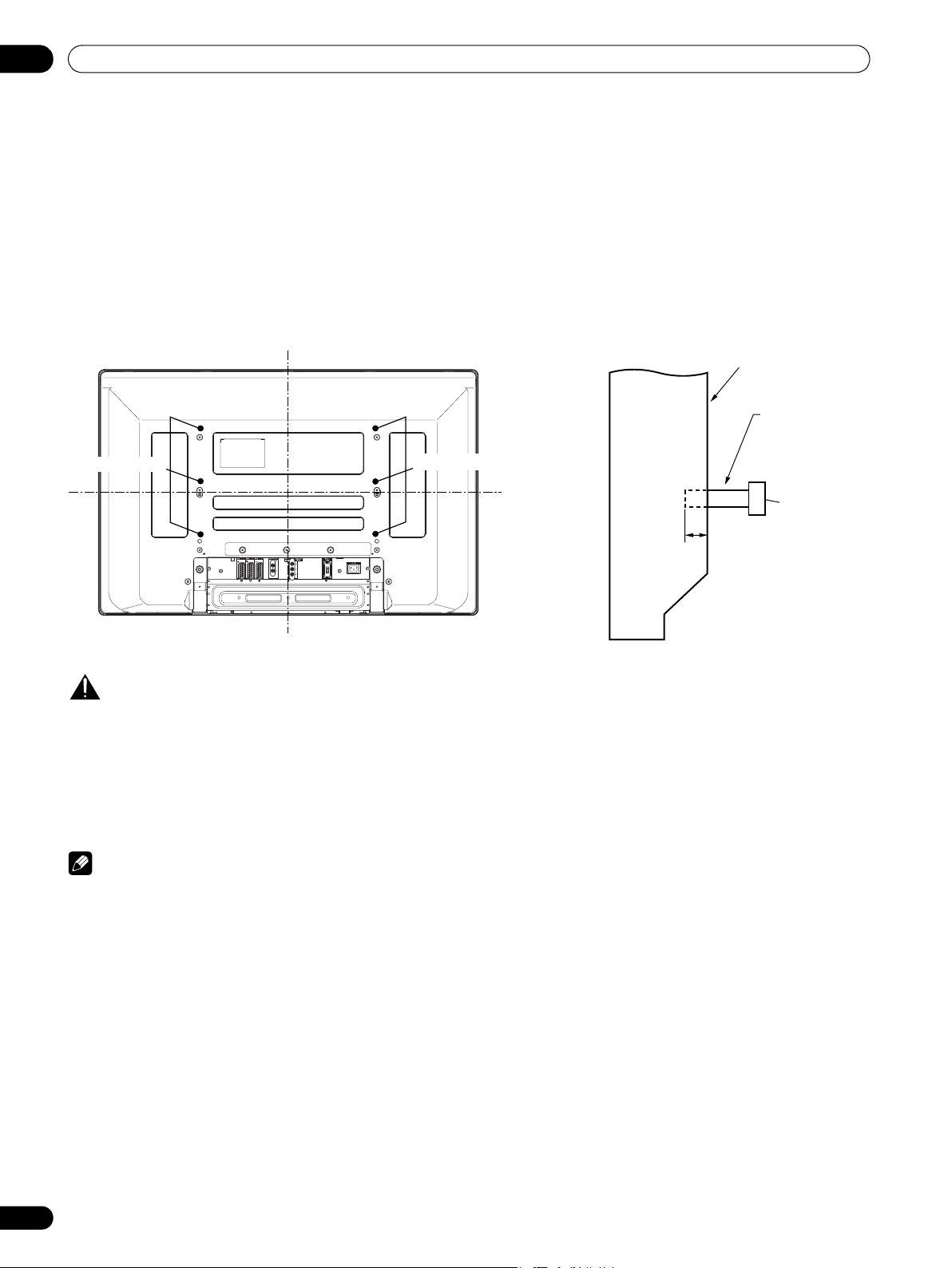
02
Säkerhetsföreskrifter
Installationsföreskrifter
Observera följande föreskrifter vid installation av exempelvis stativet (tillbehör).
När du använder stativet (tillbehör), uppfästningsbyglar och liknande
• Be din återförsäljare att utföra installationen.
• Var noga med att använda de medföljande skruvarna.
• Läs den instruktionsbok som medföljer stativet (eller liknande tillbehör) för detaljerad information.
När du använder andra tillbehör
• Konsultera din återförsäljare.
• Följande sex monteringshål kan användas för installationen:
Baksidan Sedd från sidan
Plasma
skärm
Monteringshål
Mittlinje
Monteringshål
Mittlinje
Monteringsyta
Monteringsbygel
(eller liknande)
M8 skruv
12 mm till 18 mm
Varning
• Var noga med att använd fyra eller flera monteringshål och montera symmetriskt i förhållande till de vertikala och horisontella
mittlinjerna.
• Använd M8-skruvarna och skruva in dem 12 mm till 18 mm i plasmaskärmens monteringsyta. Se sidovyn ovan.
• Var noga med att inte blockera ventilationsöppningarna på plasmaskärmens baksida.
• Installera alltid plasmaskärmen på en plan yta, eftersom den består av glas.
• Andra skruvhål än de som visas ovan ska bara användas för angivna produkter. Använd dem aldrig för att montera icke angivna
produkter.
OBS
• Vi rekommenderar starkt att du använder PIONEER:s monteringsdetaljer.
• PIONEER ska inte hållas ansvarigt för någon personskada eller skador på föremål som uppstår vid användning av andra
monteringsdetaljer än företagets egna tillbehör.
10
Sw
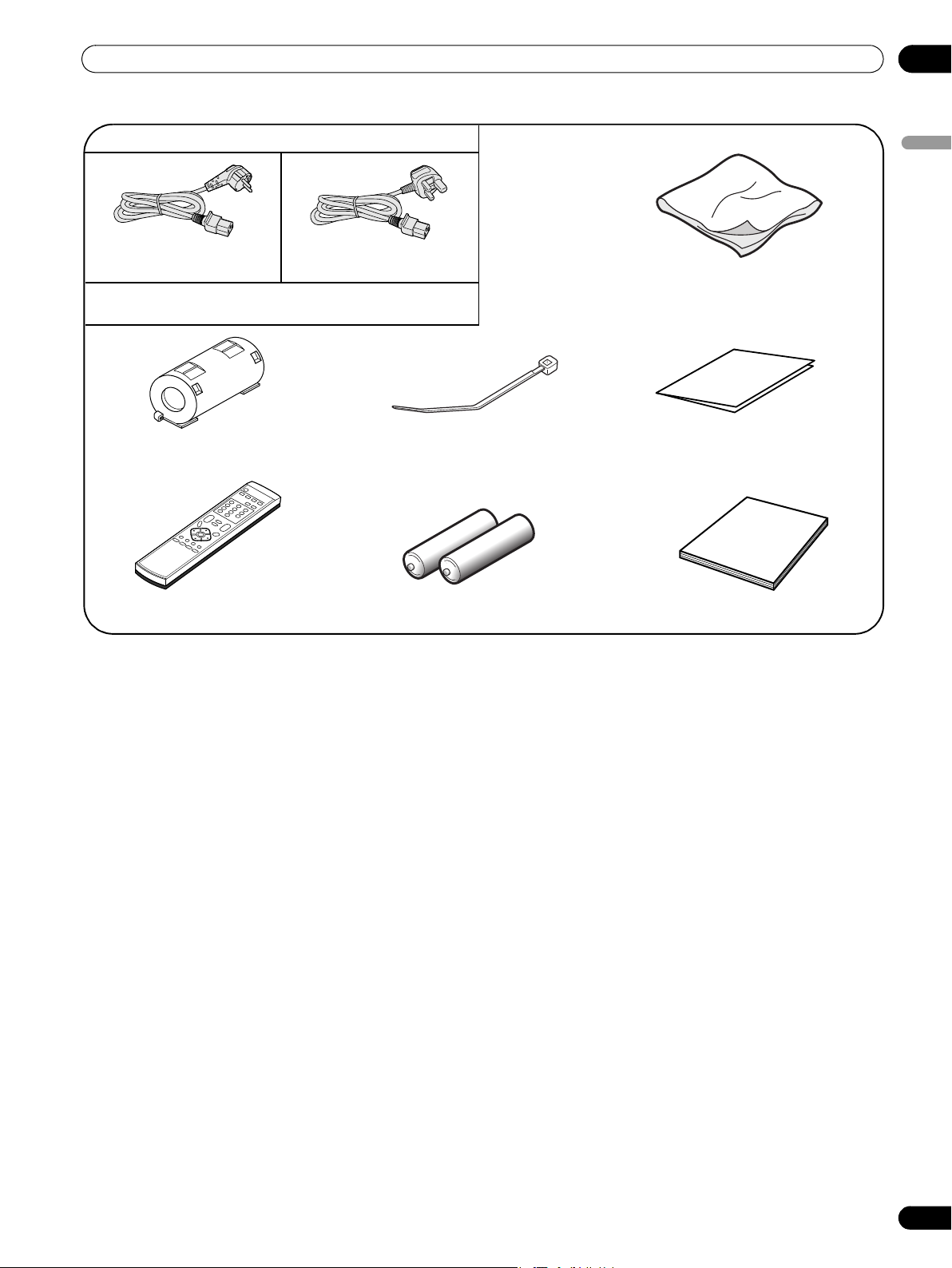
Medföljande tillbehör
Medföljande tillbehör
Nätsladd (2 m)
03
Svenska
(För Europa, Storbritannien
och Irland undantaget)
Endast den nätsladd som är aktuell i ditt land eller region
levereras med apparaten.
Ferritkärna
(För Storbritannien
och Irland)
2 st AA-batterierFjärrkontroll Bruksanvisning
Buntband
(till ferritkärnan)
Rengöringsduk
Garantikort
11
Sw
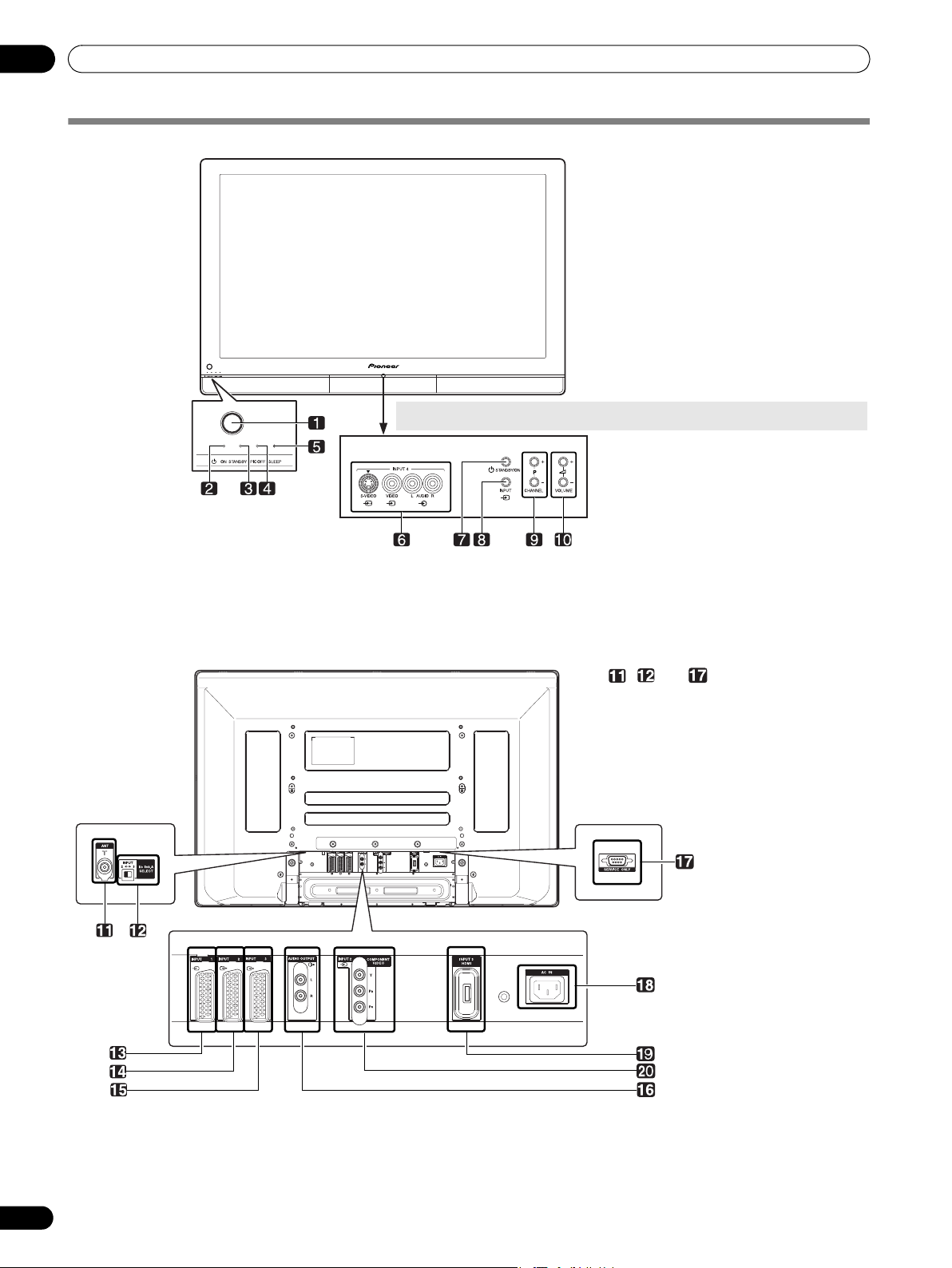
04
Delarnas benämningar
Delarnas benämningar
Plasmaskärm
Framifrån
Tryck försiktigt på denna del (PUSH-OPEN) för att öppna luckan.
1POWER
2
POWER ON-indikator
3
STANDBY-indikator (viloläge)
4
PIC OFF-indikator (bild av)
Baksidan
(strömbrytare)
**
5
SLEEP-indikator (aut.
avstängning)
6
INPUT 4 uttag för inmatning
7
STANDBY/ON
(strömbrytare)
8INPUT
9 CHANNEL +/–
(ingångsväljare)
(kanalinställning)
10
VOLUME +/–
* , och återfinns på fackets
övre del.
*
(volymkontroll)
12
Sw
11
Ingången ANT (antenn)
12
i/o link.A SELECT-omkopplare
13
INPUT 1 uttag för i
14
INPUT 2 uttag för i
15
INPUT 3 uttag för i
16
AUDIO OUTPUT uttag för LJUD UT (V-H)
nmatning
nmatning
nmatning
(SCART-ingång)
(SCART-ingång)
(SCART-ingång)
17
RS232C-uttag (ENDAST SERVICE)
18
AC IN-uttag
19
HDMI-uttag (INPUT 3)
20
INPUT 2 uttag för inmatning
(KOMPONENTVIDEO:Y, PB, PR)

Delarnas benämningar
04
Fjärrkontroll
1
2
3
4
5
6
7
8
9
10
11
12
13
14
15
16
17
18
1 a
Slår på strömmen till plasmaskärmen eller ställer den i
beredskapsläge.
2INPUT
Väljer en ingångskälla för plasmaskärmen. (INPUT 1,
INPUT 2, INPUT 3, INPUT 4)
3 0 till 9
TV/Externt ingångsläge: Väljer en kanal.
Text-TV-läge: Väljer en sida.
4 p y
Visar information om kanalen.
5 P +/P –
TV/Externt ingångsläge: Väljer en kanal.
w/x
Text-TV-läge: Väljer en sida.
6 g
Väljer ljud i multiplexläge.
7
RETURN
Återgår till föregående menyskärm.
8
///
Väljer önskat objekt på inställningsskärmbilden.
ENTER
Utför ett kommando.
9 Färgknappar (röd/grön/gul/blå)
Text-TV-läge: Väljer en sida.
10 [
Hoppar till textningssidan för text-TV.
11 k
Visar dolda tecken.
12 f
TV/Externt ingångsläge: Väljer skärmstorlek.
v
Text-TV-läge: Växlar visning av Text-TV. (hela skärmen/ övre
halva/undre halva)
13 d
TV/Externt ingångsläge: Fryser en bildruta från rörliga
bilder. Tryck igen för att avbryta funktionen.
Svenska
OBS
• När du använder fjärrkontrollen ska du peka mot
plasmaskärmen med den.
Text-TV-läge: Stoppar uppdatering av Text-TV-sidor. Tryck
igen för att frigöra pausläget.
14 i +/i –
Ställer in volymen.
15 e
Stänger av ljudet.
16 HOME MENU
TV/Externt ingångsläge: Visar menyskärmbilden.
17 m
Väljer Text-TV-läget
(bara TV-bild, bara Text-TV, TV/Text- TV mixat)
18 l
Text-TV-läge: Visar en indexsida för formatet CEEFAX/
FLOF. Visar en TOP-översiktssida för TOP-formatet.
13
Sw
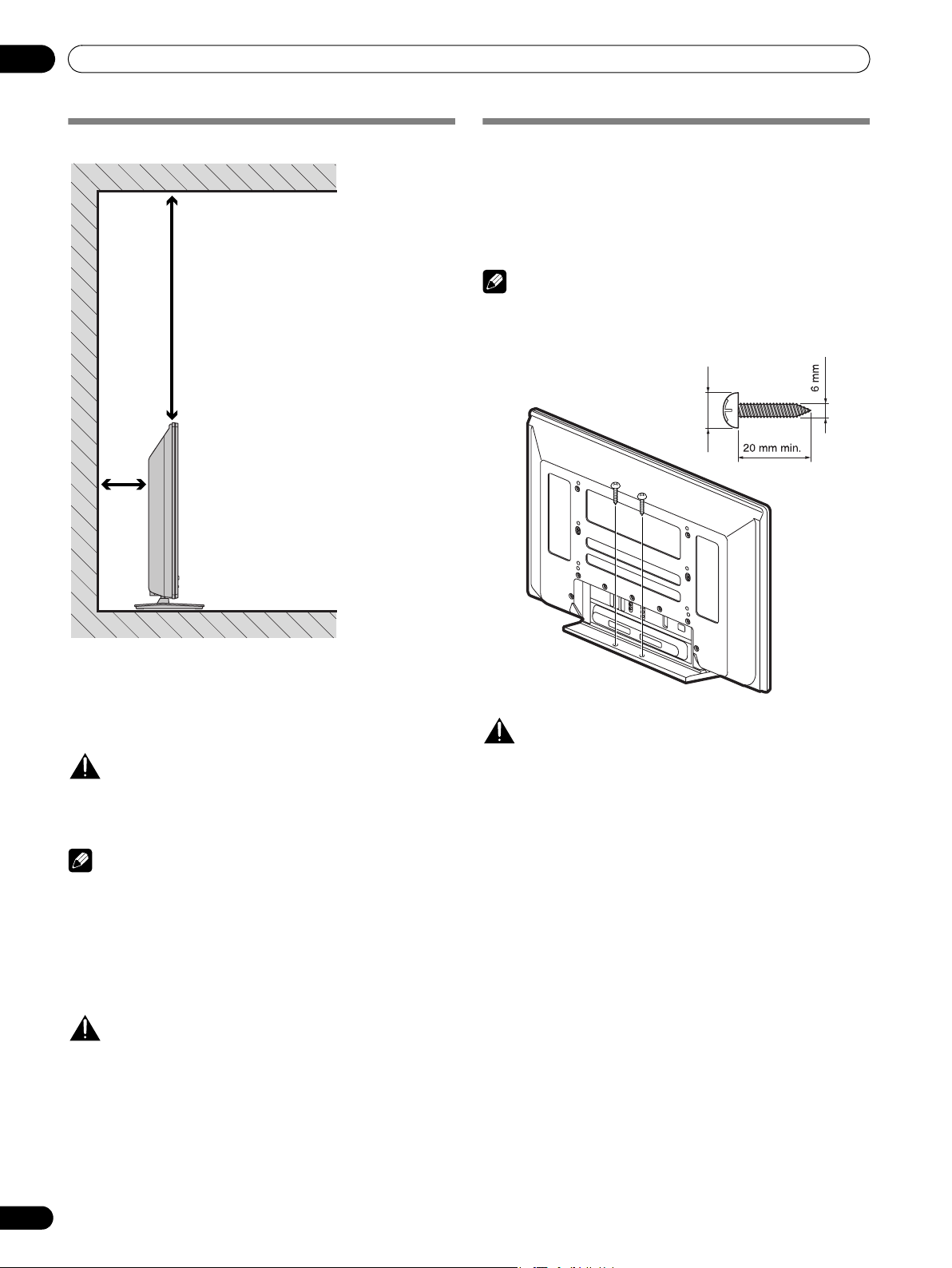
05
Förberedelser
Förberedelser
Installera plasmaskärmen
Minst 50 cm
Minst
10 cm
Hindra plasmaskärmen från att tippa
Se till att plasmaskärmen inte tippar när du har monterat
fotstödet.
Stabilisera på ett bord eller på golvet
Stabilisera plasmaskärmen enligt bilden, med skruvar som
finns att köpa i handeln.
OBS
För att stabilisera plasmaskärmen på ett bord eller på golvet,
använd skruvar med en nominell diameter på 6 mm och som
är minst 20 mm långa.
9 mm till 15 mm
Placering
• Undvik direkt solljus. Se till att den får bra ventilation.
• Eftersom plasmaskärmen är tung, måste du be någon att
hjälpa dig när du flyttar den.
Varning
• Om du inte lämnar tillräckligt med utrymme ovanför
plasmaskärmen får den inte tillräckligt med ventilation och
kommer inte att fungera korrekt.
OBS
• Vid installationen måste du se till att det finns tillräckligt med
utrymme ovanför och bakom skärmen för att garantera en
god ventilation.
Använda PIONEER:s stativ (tillval)
I instruktionsboken som medföljer stativet finns detaljer om
hur du installerar det.
Varning
Användarmiljö
Temperatur och fuktighet i användarmiljön:
+0 °C till +40 °C; mindre än 85 % luftfuktighet (kylventilationen
får inte vara blockerad).
Installera inte apparaten i ett dåligt ventilerat utrymme, eller på
platser som utsätts för hög fuktighet eller direkt solljus (eller
starkt artificiellt ljus).
Varning
Plasmaskärmen ska placeras på en stabil yta på ett bord eller
på golvet. Om du placerar skärmen på annat sätt kan det leda
till personskada eller annan skada.
Vidtag nödvändiga säkerhetsåtgärder när du installerar
plasmaskärmen, för att förhindra att den faller eller tippar, t.ex.
vid jordbävning eller andra olyckshändelser.
Om du inte vidtar dessa försiktighetsåtgärder kan
plasmaskärmen falla ner och orsaka skada.
Skruvar, krokar, kedjor och andra anordningar som du
använder för att hindra plasmaskärmen från att välta varierar
beroende på material och tjocklek på den yta som den ska
fästas i.
Välj passande skruvar, krokar, kedjor eller andra anordningar
efter att först noggrant ha inspekterat ytan för att fastställa
material och tjocklek och efter att ha rådgjort med en fackman
om så krävs.
14
Sw

Förberedelser
05
Använda en vägg för stabilisering
1. Fäst fallskyddsbultar (krokar) på
plasmaskärmen.
2. Använd starka snören eller kedjor för att
stabilisera skärmen på ett passande och
säkert sätt till en vägg, pelare eller annan
robust konstruktion.
• Stabilisera skärmen på samma sätt på både vänster och
höger sida.
OBS
Använd krokar, snören, kedjor och fästanordningar som finns i
handeln.
Rekommenderad krok: Nominell diameter på 8 mm, 12 mm till
15 mm lång.
Grundläggande anslutningar
Svenska
Ansluta nätsladden
Plasmaskärm (bakifrån)
För Europa,
Storbritannien och
Irland undantaget
För Storbritannien
och Irland
Montera ferritkärnan
För att förhindra störningar ska du montera den medföljande
ferritkärnan på nätsladden nära kontakten som ansluts till
apparaten, enligt bilden. Använd medföljande
kabelspännband för att hindra ferritkärnan från att glida på
sladden.
Ferritkärna
Buntband för kabel
Till nätuttag
Nätsladd
Så nära som möjligt
Till nätanslutning
OBS
• Dra ur strömkabeln ur vägguttaget om plasmaskärmen ska
stå oanvänd under en längre tidsperiod.
15
Sw

05
Förberedelser
Koppla in antennen
Du bör använda en utomhusantenn för att få en bättre och
klarare bild. Här följer en kortfattad förklaring till de typer av
anslutningar som används för en koaxialkabel.
• Anslut en 75-ohms koaxialkabel (extra tillbehör) till ingången ANT
(antenningång).
Antennkabel (finns att köpa i handeln)
Förberedelse av fjärrkontrollen
Sätta i batterier
1 Öppna batteriluckan.
2 Sätt i de två medföljande AA-batterierna genom att placera
minuspolerna (–) först i batterifacket.
• Placera batterierna med polerna mot respektive
symboler (+) och (–) i batterifacket.
3 Stäng batteriluckan.
Om din utomhusantenn är ansluten med en 75-ohms
koaxialkabel med vanlig DIN45325-kontakt (IEC169-2) ska denna
anslutas till antennuttaget på baksidan på plasmaskärmen.
OBS
• Om antennen inte är ansluten på rätt sätt är det möjligt att
kvaliteten på mottagningen försämras. Kontrollera om
antennanslutningen är korrekt om bilden inte visas på rätt
sätt.
Försiktighet angående batterier
Felaktig användning av batterier kan resultera i att kemikalier
läcker ut, eller explosion. Följ noga instruktionerna nedan.
• När du byter ut batterierna ska du ersätta dem med
manganbatterier eller alkaliska batterier.
• Placera batterierna med polerna mot respektive symboler
(+) och (–).
• Blanda inte batterier av olika typer. Olika typer av batterier
har olika egenskaper.
• Blanda inte gamla och nya batterier. Om du blandar gamla
och nya batterier kan du förkorta livslängden på de nya eller
orsaka att de gamla batterierna läcker ut kemikalier.
• Ta bort batterier så snart de är urladdade. Kemikalier som
läcker från batterier kan orsaka hudutslag. Om du hittar
kemikalier som läckt ut, så torka ordentligt rent med en
trasa.
• De batterier som levereras med denna produkt kan ha
kortare livslängd än normalt beroende på hur de har lagrats.
• Om du inte ämnar använda fjärrkontrollen under en längre
tid, ska du ta ur batterierna ur den.
Varning
• NÄR DU KASTAR BORT ANVÄNDA BATTERIER
MÅSTE DU FÖLJA DE MILJÖREGLER SOM GÄLLER I
DITT LAND/OMRÅDE.
16
Sw
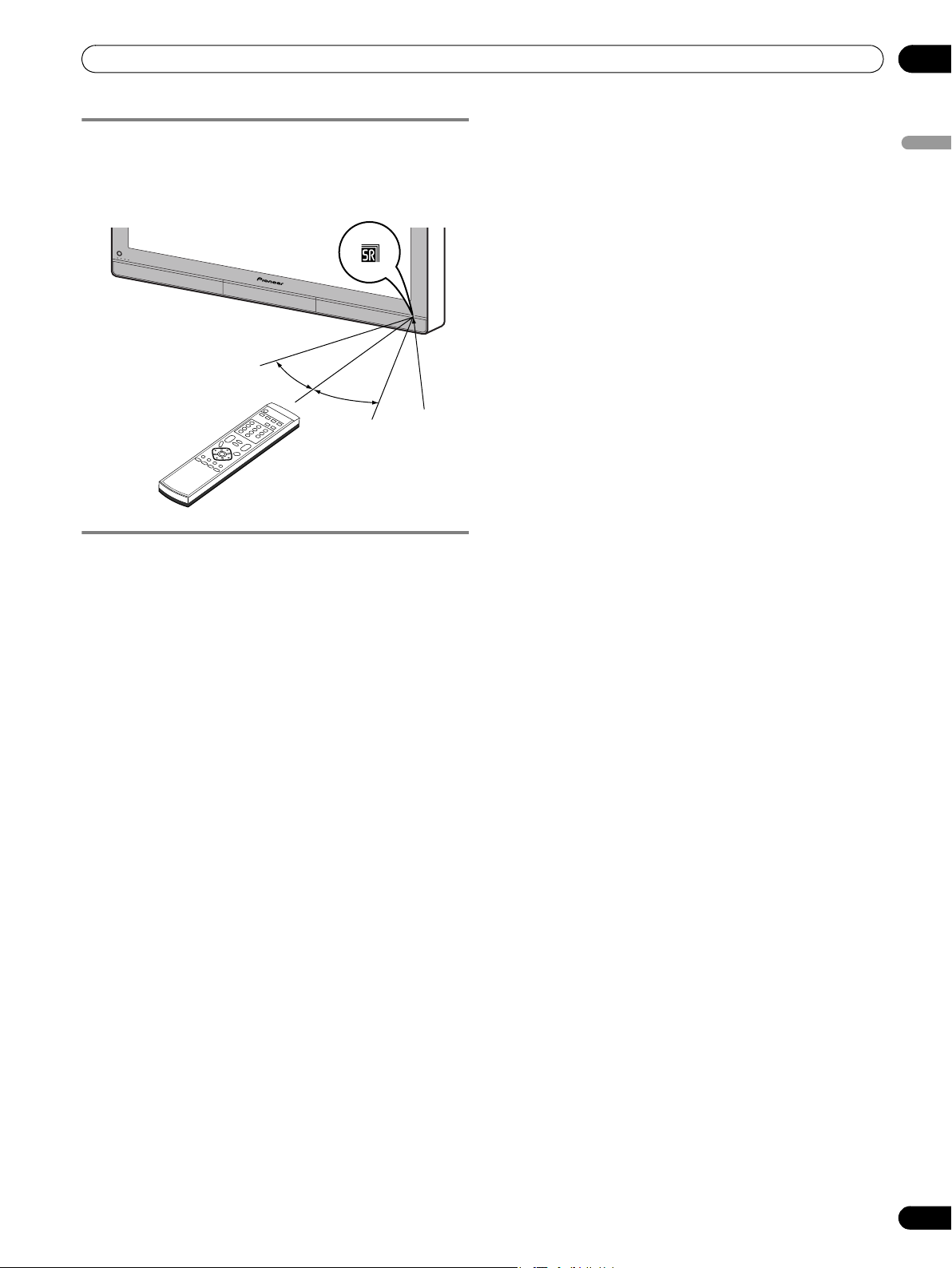
Förberedelser
Fjärrkontrollens användningsområde
Peka på fjärrkontrollsensorn (t) som är placerad nere till
höger på plasmaskärmen när du önskar använda
fjärrkontrollen. Avståndet till sensorn får inte överstiga 7 m och
måste vara inom 30-graders vinkel, oavsett riktning.
05
Svenska
30º
7 m
30º
Fjärrkontrollens
sensor
Försiktighet beträffande fjärrkontrollen
• Utsätt inte fjärrkontrollen för stötar. Utsätt den inte heller för
vätskor och placera den inte på en plats med hög
luftfuktighet.
• Placera eller installera inte fjärrkontrollen under direkt
solljus. Hettan kan deformera den.
• Fjärrkontrollen fungerar kanske inte tillfredsställande om
plasmaskärmens sensor befinner sig i direkt solljus eller
annan stark belysning. I sådana fall ändrar du vinkeln på
belysningen eller vrider plasmaskärmen, eller använder
fjärrkontrollen närmare sensorn.
• Om någonting skymmer fjärrkontrollen från sensorn,
fungerar kanske fjärrkontrollen inte.
• Ju mer urladdade batterierna blir, desto kortare avstånd kan
fjärrkontrollen användas på. Ersätt batterierna med nya i tid.
• Plasmaskärmen avger mycket svaga infraröda strålar från
sin bildskärm. Om du placerar någon annan utrustning som
manövreras via en infraröd fjärrkontroll, exempelvis en
videobandspelare, i närheten, kan denna kanske inte ta emot
kommandon från sin fjärrkontroll helt eller delvis. Om detta
händer måste du placera denna utrustning på en plats på
tillräckligt avstånd från plasmaskärmen.
• Beroende på installationens omgivning, kan kanske
infraröda strålar från plasmaskärmen göra att detta system
inte tar emot kommandon från fjärrkontrollen på rätt sätt,
eller att det i praktiken fungerande avståndet förkortas
mellan fjärrkontrollen och sensorn. Styrkan på de infraröda
strålarna som avges från bildskärmen varierar beroende på
de bilder som visas på skärmen.
17
Sw
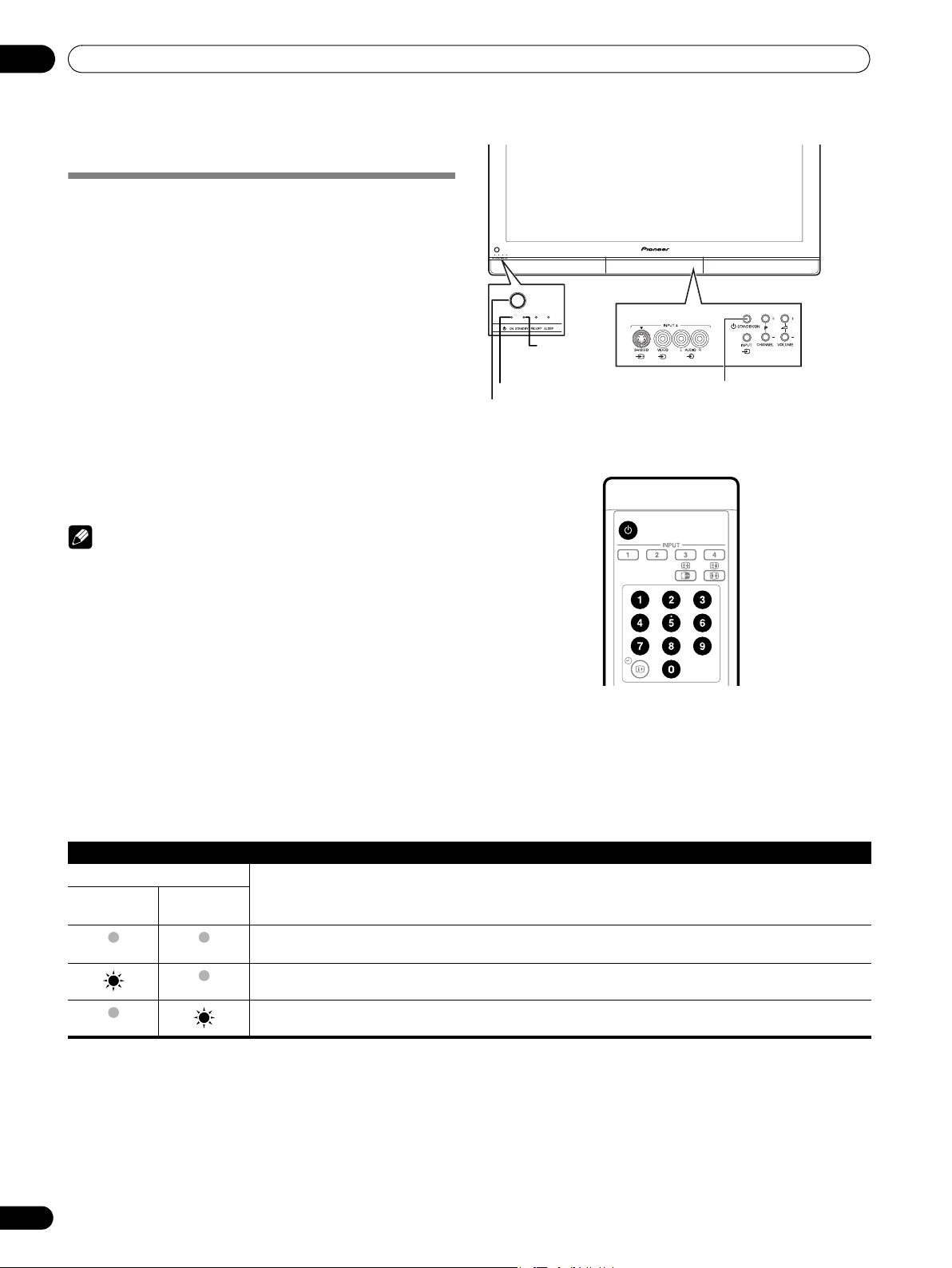
06
Titta på TV
Titta på TV
Om du inte ställer in några TV-kanaler kan du inte titta på dem.
Hur du gör detta kan du läsa om i “Ställa in TV-kanaler
automatiskt” på sidan 24.
Slå på/av strömmen
För att sätta på strömmen trycker du på POWER på
plasmaskärmen.
• POWER ON-indikatorn (STRÖM PÅ) på plasmaskärmen
tänds (blått ljus).
Tryck på a på fjärrkontrollen eller på STANDBY/ON på
plasmaskärmen för att stänga av systemet.
• Plasmaskärmen går över i standbyläge och STANDBYindikatorn tänds (rött ljus).
• Du kan sedan slå på systemet igen genom att trycka på
a eller 0 till 9 på fjärrkontrollen eller STANDBY/ON på
plasmaskärmen. Om du trycker 0 på fjärrkontrollen visas
bilder från signalingången INPUT 1. Om du trycker på 1 till 9
visas TV-bilder.
Du kan även stänga av strömmen med POWER på
plasmaskärmen. Därefter kan du dock inte slå på systemet
igen genom att trycka på knapparna på fjärrkontrollen eller
STANDBY/ON på plasmaskärmen.
OBS
• Om du inte ska använda systemet under en längre tid, ska du
dra ur nätsladden ur vägguttaget.
• När systemet är i viloläge är nätströmmen avstängd och
systemet kan inte användas på vanligt sätt. En liten mängd
ström tillförs systemet för att upprätthålla dess
driftberedskap.
Plasmaskärm
STANDBYindikator
(viloläge)
POWER ON-indikator
POWER
(strömbrytare)
STANDBY/ON
(strömbrytare)
Statusindikatorer på plasmaskärmen
Nedanstående tabell visar funktionsstatus för
plasmaskärmsystemet. Du kan kontrollera systemets aktuella
status med hjälp av indikatorerna på plasmaskärmen.
Statusindikator Systemets status
Plasmaskärm
Nätindikerings
-lampa
Om något annat än ovanstående visas, se “Felsökning” på
sidan 43.
18
Sw
STANDBY-
lampa
Plasmaskärmens strömkabel har dragits ur. Eller så är nätsladden till plasmaskärmen ansluten men plasmaskärmens
POWER i läge av.
Strömmen till systemet är på.
Systemet är i viloläge.
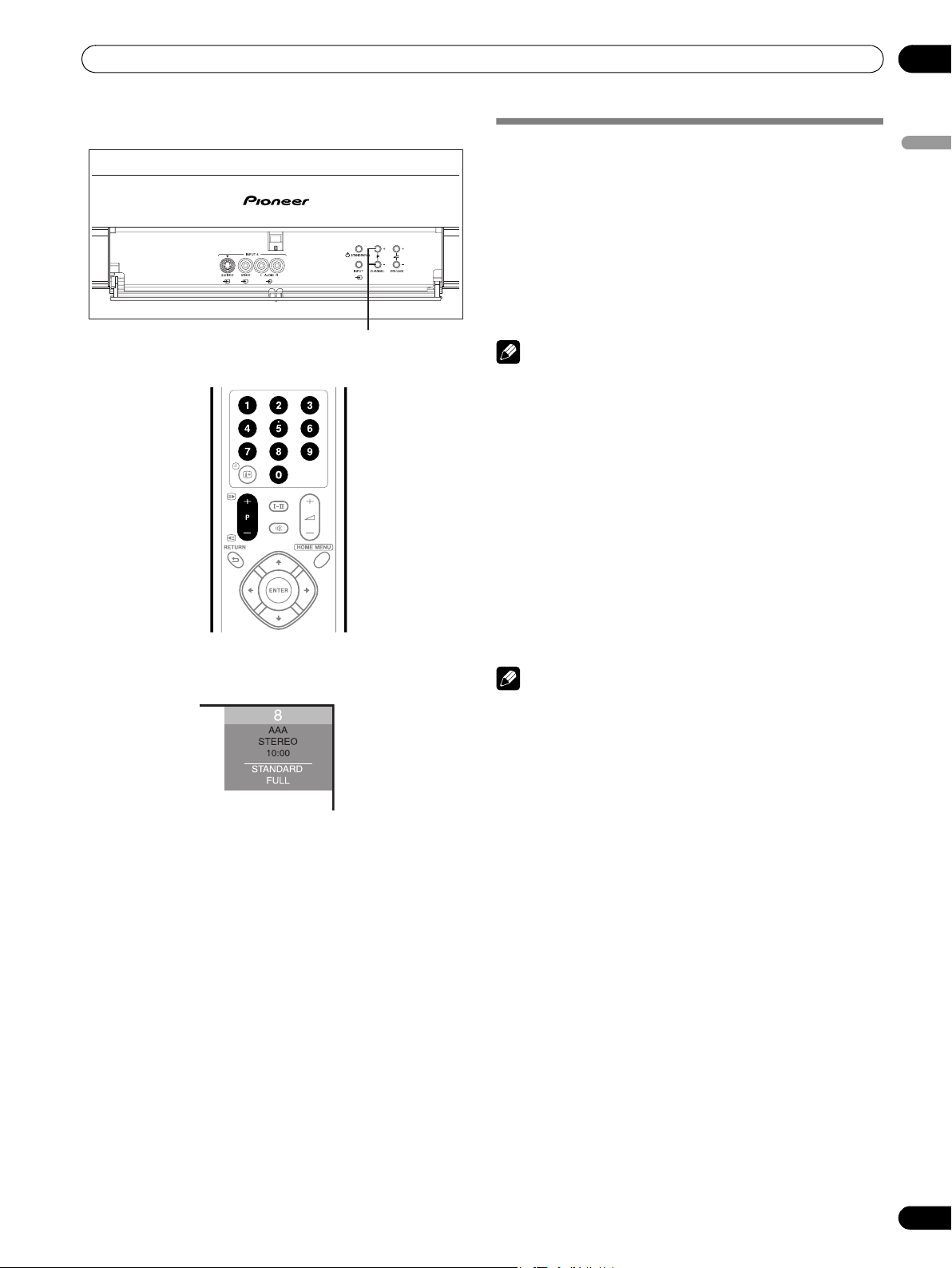
Titta på TV
06
(framifrån)
(kanalinställning) +/–
CHANNEL
Byta kanal
Använda
•Tryck på P + för att välja nästa kanal.
•Tryck på P – för att välja föregående kanal.
När du tittar på Text-TV:
•Tryck på P + för att öppna nästa sida med högre nummer.
•Tryck på P – för att öppna nästa sida med lägre nummer.
För Text-TV, se “Använda Text-TV-funktionerna” på sidorna 41
och 42.
• CHANNEL (kanalinställning) +/– på plasmaskärmen
fungerar på samma sätt som P +/P –.
• P +/P – kan inte växla över till kanaler som är inställda på
överhoppning. För kanalöverhoppning, se steg 13 och 14
under “Använda manuell inställning” (sidan 25).
Använda 0 till 9 på fjärrkontrollen
Välj kanal direkt genom att trycka på knapparna 0 till 9.
EXEMPEL
• Välj kanal 2 (1-siffrig kanal) genom att trycka på 2.
•Tryck på 1 och sedan 2 för att välja kanal 12 (en 2-siffrig
kanal).
När du tittar på Text-TV:
Du kan välja en sidas 3-siffriga nummer (100 till 899) direkt
genom att trycka på knapparna 0 till 9. Se sidan 41.
OBS
P +/P –
på fjärrkontrollen
Svenska
Kanalvisning
OBS
• När du trycker på 0 i viloläget slås strömmen på och bilderna
från INPUT 1 visas. Om du trycker på någon av knapparna
från 1 till 9 visas en TV-bild.
19
Sw
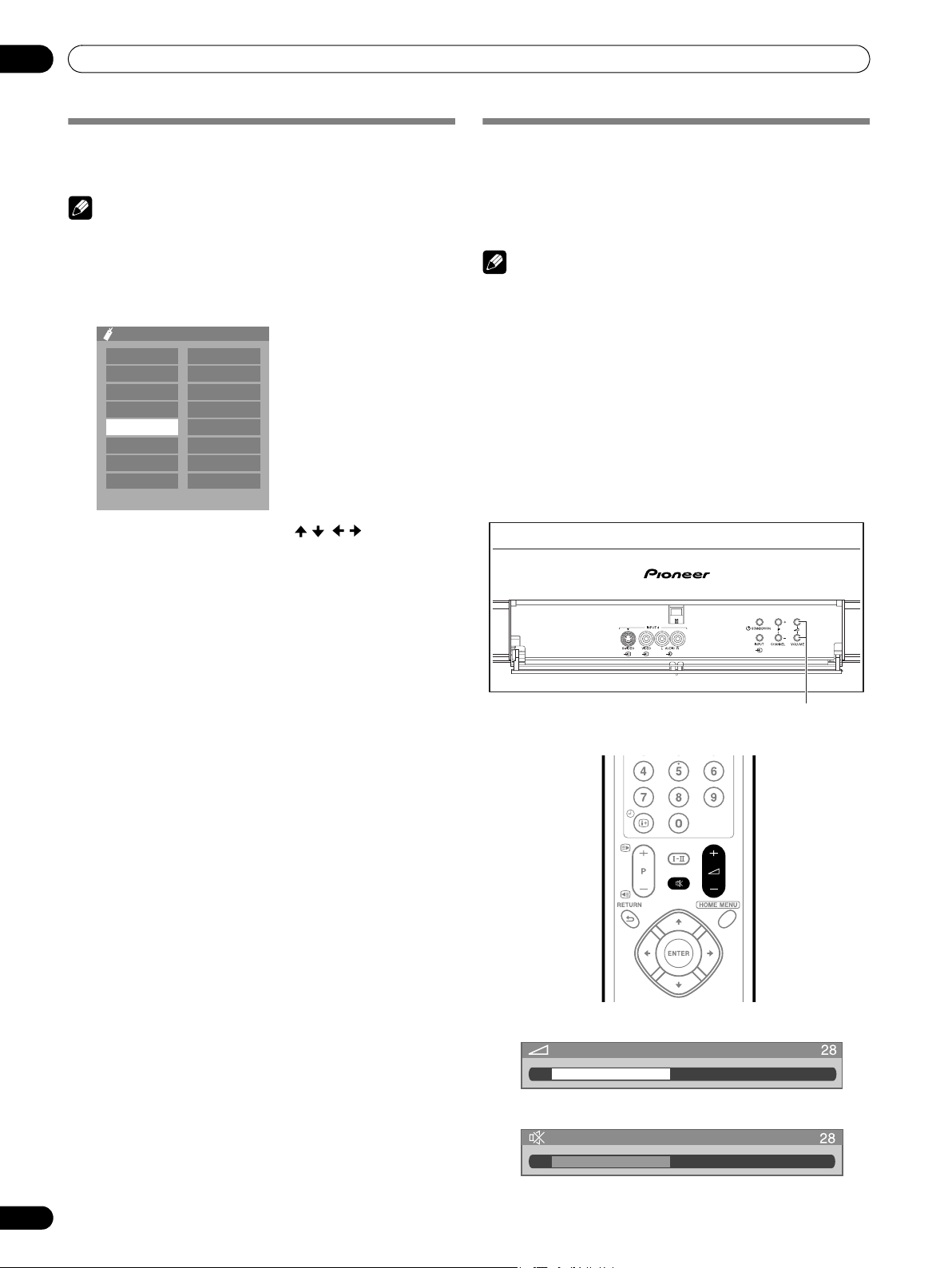
06
Titta på TV
Ställa in dina favoritkanaler
Om du har registrerat dina favoritkanaler så är det lättast att
välja kanaler från den listan.
OBS
• Du kan registrera upp till 16 kanaler som favoritkanaler. För
registrering av favoritkanaler, se steg 13 och 14 under
“Använda manuell inställning” (sidan 25).
1 Medan du tittar på en TV-sändning trycker du på ENTER
för att visa listan över favoritkanaler.
Favourites
01
**********
02
****
03
****
04
****
05
****
06
****
07
****
08
****
2 Välj en favoritkanal att ställa in ( / , / och sedan
ENTER).
• Tryck på RETURN för att lämna listan över
favoritkanaler.
09
10
11
12
13
14
15
16
**********
****
****
****
****
****
****
****
Ändra volym och ljud
Använda
• Du ökar volymen genom att trycka på i +.
• Du minskar volymen genom att trycka på i
• VOLUME (volymkontroll) +/– på plasmaskärmen
fungerar på samma sätt som i +/i
Använda e på fjärrkontrollen
e stänger av ljudet.
1 Tryck på e.
2 Tryck på e igen för att sätta på ljudet igen.
i
+/
i
– på fjärrkontrollen
–.
OBS
–.
•“e” visas på skärmen.
• Du kan också trycka på i + för att sätta på ljudet
igen.
(framifrån)
(volymkontroll) +/–
Volyminställning
Ljudavstängning
VOLUME
20
Sw
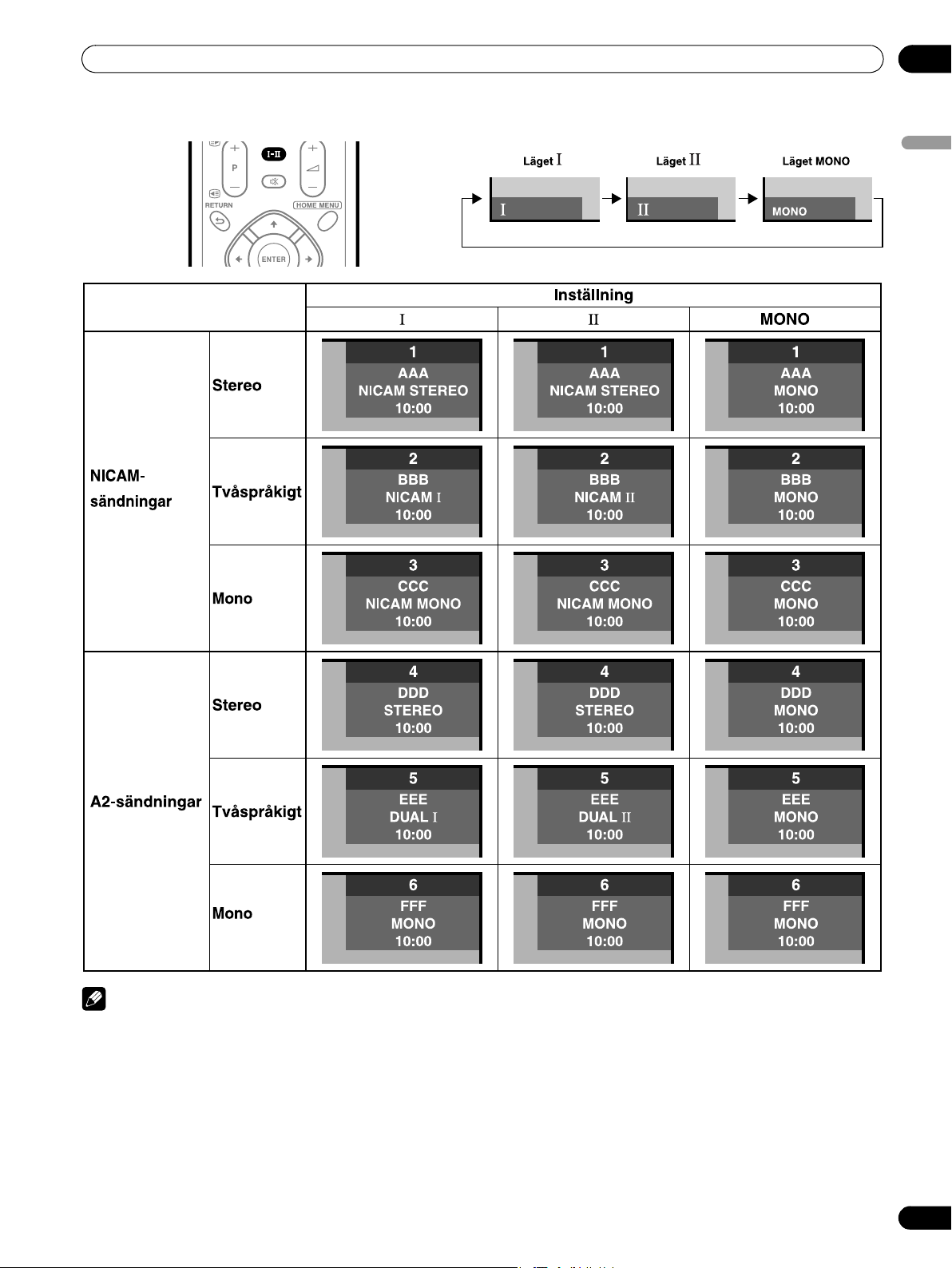
Titta på TV
06
Använda
g
på fjärrkontrollen
Varje gång du trycker på
g
växlas MTS enligt nedan.
Svenska
OBS
• I vart och ett av de ljudmultiplexlägen du valt med tangenten g ändras visningen beroende på de signaler som tas emot.
• Om du har valt Läget MONO, så förblir ljudet i mono även om systemet tar emot en stereoutsändning. Du måste ställa tillbaka
till något av lägena I eller II om du vill lyssna på stereoljud igen.
• Om du väljer ett ljudmultiplexläge när ingångskällan är INPUT 1 till 4 ändras inte ljudtypen. I detta fall bestäms ljudtypen av
videokällan.
21
Sw
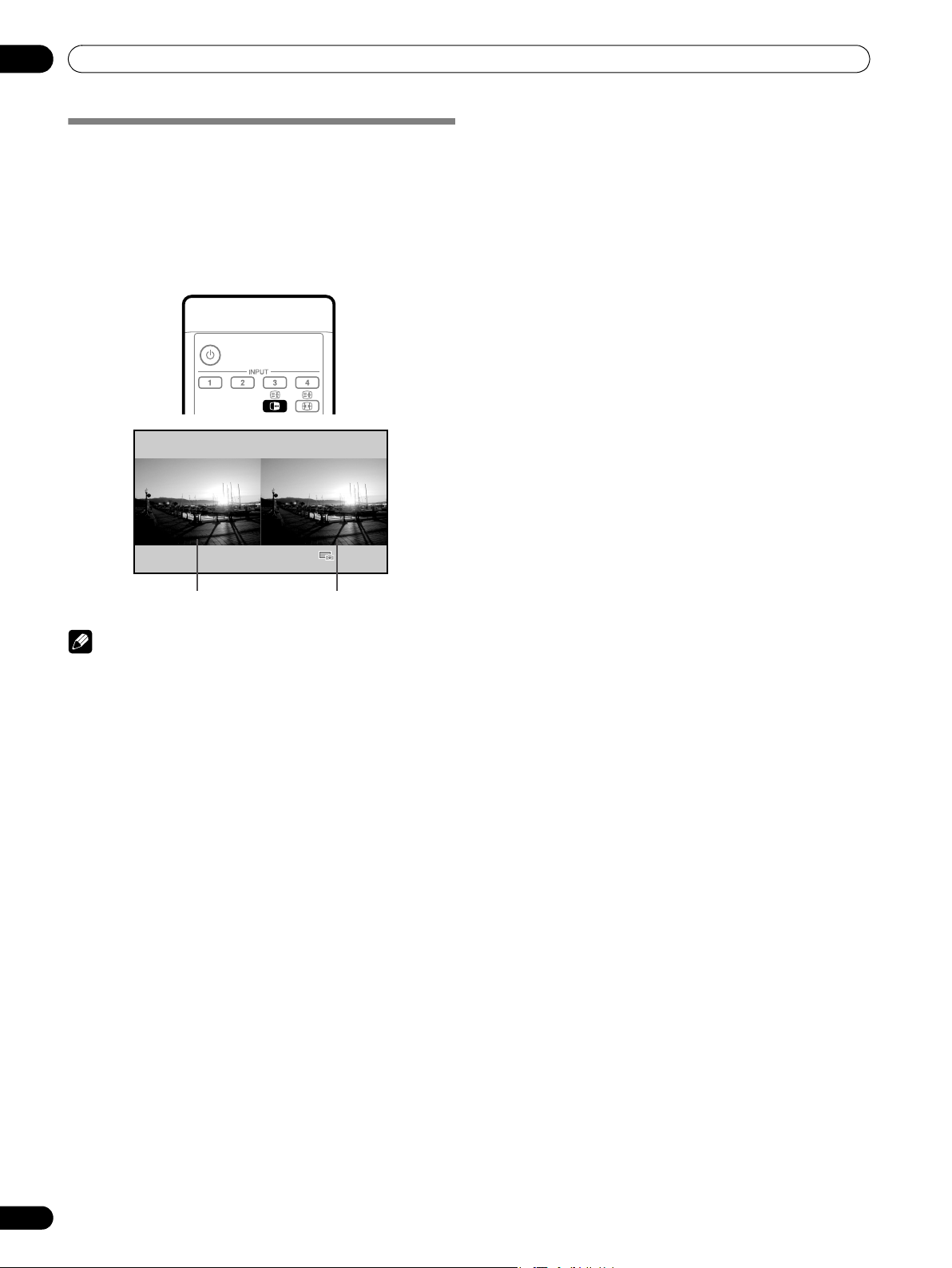
06
Titta på TV
Frysa bilder
Använd följande procedur för att fånga in och frysa en bildruta
från exempelvis en film eller andra rörliga bilder som du tittar
på.
1 Tryck på d.
• En stillbild visas på den högra delen av skärmen, medan
de rörliga bilderna visas på den vänstra.
2 Tryck på d igen för att avbryta funktionen.
Normalbild
OBS
• När du inte kan använda funktionen visas ett
varningsmeddelande.
Stillbild
22
Sw
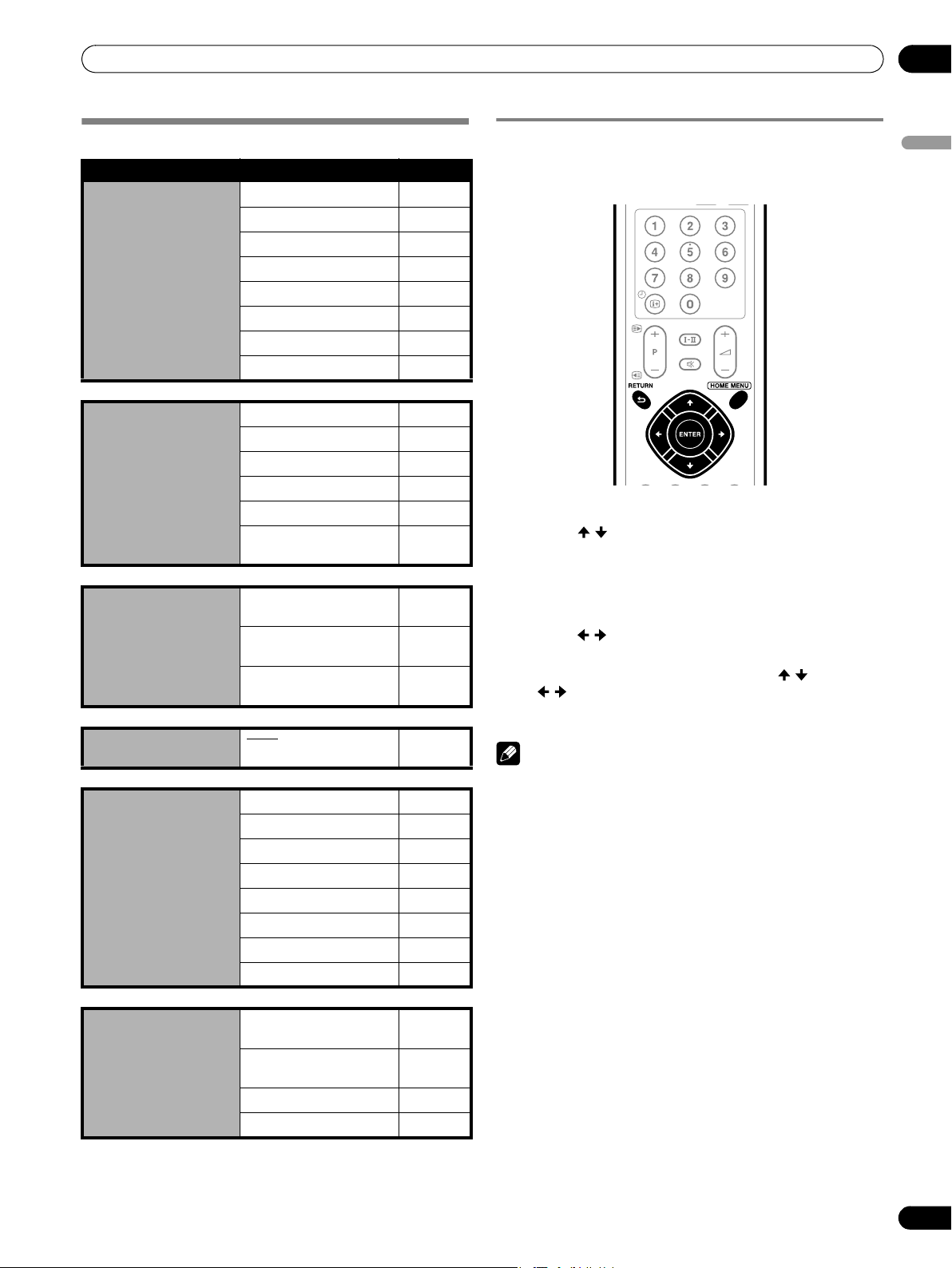
Menyinställning
Menyinställning
07
Använda menyer
Huvudmeny Objekt Sida
Picture (Bild) AV Selection (AV-alternativ) 27
Contrast (Kontrast) 28
Brightness (Ljusstyrka) 28
Colour (Färg) 28
Tint (Färgton) 28
Sharpness (Skärpa) 28
Pro Adjust (Pro-justering) 28
Reset (Nollställning) 28
Sound (Ljud) Tre ble (D iska nt) 31
Bass (Bas) 31
Balance (Balans) 31
Reset (Nollställning) 31
FOCUS 31
Front Surround
(Främre surround)
Power Control
(Strömkontroll)
Sleep Timer
(Insomningstimer)
Option (Alternativ) Position 33
Energy Save
(Energisparfunktion)
No Signal off
(Ingen Signal av)
No Operation off
(Ingen Funktion av)
Auto Size (Autostorlek) 34
4:3 Mode (4:3-läge) 34
Side Mask (Sidomask) 35
HDMI Input (HDMI ingång) 38
Drive Mode (Bildfrekvens) 33
Colour System (Färgsystem) 33
Input Select (Val av ingång) 33
31
32
32
32
35
Menyfunktioner
Det följande beskriver den generella proceduren för
menyinställning. Se sidorna som beskriver de olika
funktionerna för den faktiska proceduren.
1 Tryck på HOME MENU.
2 Tryck på / för att välja en menypost och tryck sedan på
ENTER.
3 Upprepa steg 2 tills den önskade delmenyposten visas.
• Antalet menylager varierar beroende på menyposterna
ifråga.
4 Tryck på / för att välja ett alternativ (eller en parameter)
och tryck sedan på ENTER.
• För vissa menyposter ska du trycka på / istället för
/.
5 Tryck på HOME MENU för att stänga menyn.
OBS
• Återgå till övre menynivåer genom att trycka på RETURN.
Svenska
Setup (Inställning) Auto Installation
(Autoinstallering)
Analogue TV Setup
(Analog TV-inställning)
Password (Lösenord) 35, 36
Language (Språk) 27
24
24 till 26
23
Sw
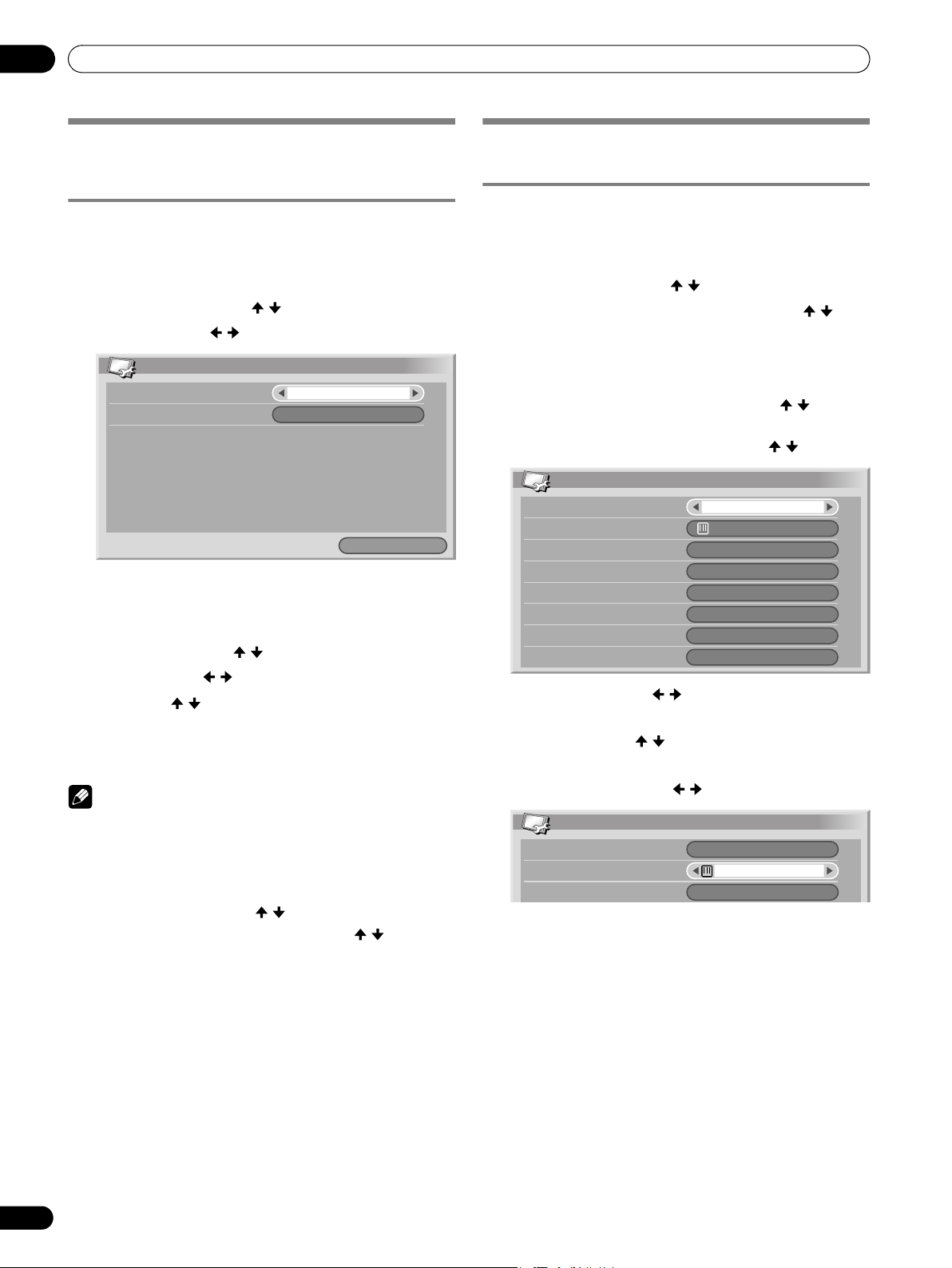
08
Grundläggande inställningar
Grundläggande inställningar
Ställa in TV-kanaler automatiskt
Detta avsnitt beskriver hur man söker och ställer in TV-kanaler
automatiskt.
Använda automatisk installation
När systemet (skärmen och mottagaren) sätts på allra första
gången efter att du köpt det, startas den automatiska
installationen. Med hjälp av den automatiska installationen
kan du ställa in språk, land och kanaler på ett enkelt sätt.
1 Välj “Language” (Språk) ( / ).
2 Välj önskat språk ( / ).
Auto Installation
Language
Country
Installation
• Du kan välja mellan 14 olika språk: engelska, tyska,
franska, italienska, spanska, holländska, svenska,
portugisiska, grekiska, finska, ryska, turkiska, norska
och danska.
3 Välj “Country” (Land) ( / ).
4 Välj önskat land ( / ).
5 Välj “Start” ( / och sedan ENTER).
• Den automatiska installationen startas nu automatiskt.
• Om du vill stänga av den pågående automatiska
installationen trycker du på RETURN.
OBS
• Du kan starta den automatiska installationen från
huvudmenyn Home Menu, om du exempelvis flyttat till ett
annat land. Utför steg c till e nedan innan autoinstallation
startas.
cTryck på HOME MENU.
dVälj “Setup” (Inställning) ( / och sedan ENTER).
eVälj “Auto Installation” (Autoinstallering) ( / och sedan
ENTER).
• Skärmen där du matar in lösenord visas. Ange ditt 4siffriga lösenord med knapparna 0 till 9.
• Om proceduren inte hittar några kanaler kontrollerar du
antennanslutningarna och kör den automatiska
installationen igen.
English
Austria
Start
Ställa in TV-kanaler manuellt
I detta avsnitt beskrivs hur du ställer in TV-kanaler manuellt.
Använda manuell inställning
Använd manuell inställning för att ställa in TV-kanaler
manuellt.
1 Tryck på HOME MENU.
2 Välj “Setup” (Inställning) ( / och sedan ENTER).
3 Välj “Analogue TV Setup” (Analog TV-inställn.) ( / och
sedan ENTER).
• Skärmen där du matar in lösenord visas. Ange ditt 4siffriga lösenord med knapparna 0 till 9. För inmatning
av lösenord, se “Använda lösenord” på sidan 35.
4 Välj “Manual Adjust” (Manuell inställning) ( / och
sedan ENTER).
5 Välj “Programme Entry” (Kanalnummer) ( / ).
Manual Adjust
Programme Entry
Search
System
Colour System
Store
Tuner NR
Child Lock
Decoder
6 Välj ett kanalnummer ( / ).
• Du kan välja 1 till 99.
7 Välj “Search” (Sök) ( / ).
8 Mata in en frekvens med tangenterna 0 till 9 och ENTER.
• Du kan också trycka på / för att välja en frekvens.
Manual Adjust
Programme Entry
Search
System
1
42.75MHz
B/G
Auto
No
On
View
Off
1
42.75MHz
B/G
24
Sw

Grundläggande inställningar
08
9 Välj “System” ( / ).
10 Välj önskat ljudsystem ( / ).
• Du kan välja mellan “B/G”, “D/K”, “I”, “L” och “L’”.
Manual Adjust
Programme Entry
Search
System
1
42.75MHz
B/G
11 Välj “Colour System” (Färgsystem)( / ).
12 Välj önskat färgsystem ( / ).
• Du kan välja mellan “Auto”, “PAL”, “SECAM” och
“4.43NTSC”.
System
Colour System
Store
B/G
Auto
No
13 Välj “Store” (Lagra) ( / ).
14 Välj “Yes” (Ja), “Yes (Listed)” (Ja (listat)) eller “No” (Nej) ( /
).
Colour System
Store
Tuner NR
Objekt Beskrivning
Yes (Ja) Kanalen kan väljas med P +/P –.
Yes (Listed) (Ja (listat)) Välj detta alternativ för att registrera kanalen
som din favoritkanal.
Kanalen kan väljas med listan över
favoritkanaler och P +/P –.
No (Nej) Kanalen kan inte väljas med P +/P –.
Auto
Yes
On
• Upprepa stegen 6 till 14 för att ställa in ytterligare
kanaler.
15 Tryck på HOME MENU för att stänga menyn.
OBS
• Ovanstående förfarande överför och ställer in den valda
kanalinformationen till den anslutna
inspelningsutrustningen, t.ex. en videobandspelare eller
dvd-spelare.
• Den manuella inställningen låter dig också göra
inställningar för “Tuner NR”(Brusreducering), “Child Lock”
(Barnlås) och “Decoder” (Avkodare). Se “Reducera
videobrus”, “Ställa in barnspärren” och “Välja en
ingångskontakt för en dekoder”.
3 Välj “On” (På) eller “Off” (Av) ( / ).
Store
Tuner NR
Child Lock
Yes
On
View
4 Tryck på HOME MENU för att stänga menyn.
OBS
• Denna funktion kanske inte ger tillfredsställande resultat
beroende på signalkvalitén.
• När man använder en dekoder med en dekoderanslutning
vald, kan det hända att denna funktion inte ger ett bra
resultat.
Ställa in barnspärren
Barnspärren spärrar valda TV-kanaler, så att det inte går att
ställa in och titta på dem.
1 Upprepa steg 1 till 6 i avsnittet “Använda manuell
inställning”.
Efter att du valt kanal (med Kanalingång) utför du följande
steg.
2 Välj “Child Lock” (Barnlås) ( / ).
3 Välj “Block” (Lås) ( / ).
Tuner NR
Child Lock
Decoder
• Markeringen växlar mellan “View” (Visa) och “Block”
(Lås).
On
Block
Off
4 Tryck på HOME MENU för att stänga menyn.
Välja en ingångskontakt för en dekoder
Om du har en dekoder ansluten ska du välja en ingångskontakt
för den (INPUT 1).
1 Upprepa steg 1 till 6 i avsnittet “Använda manuell
inställning”.
Efter att du valt kanal (Kanalnummer) utför du följande
steg.
2 Välj “Decoder” (Avkodare) ( / ).
3 Välj “INPUT 1” ( / ).
Tuner NR
Child Lock
Decoder
On
Block
INPUT1
4 Tryck på HOME MENU för att stänga menyn.
Svenska
Reducera videobrus
För varje individuell kanal kan du ange ifall systemet ska
reducera videobruset beroende på signalnivån.
1 Upprepa steg 1 till 6 i avsnittet “Använda manuell
inställning”.
• Efter att du valt kanal (med Kanalingång) utför du
följande steg.
2 Välj “Tuner NR” (Brusreducering) ( / ).
OBS
• Om du valt “Off” (Av) (fabriksinställning) kan du inte få några
bilder från dekodern.
25
Sw
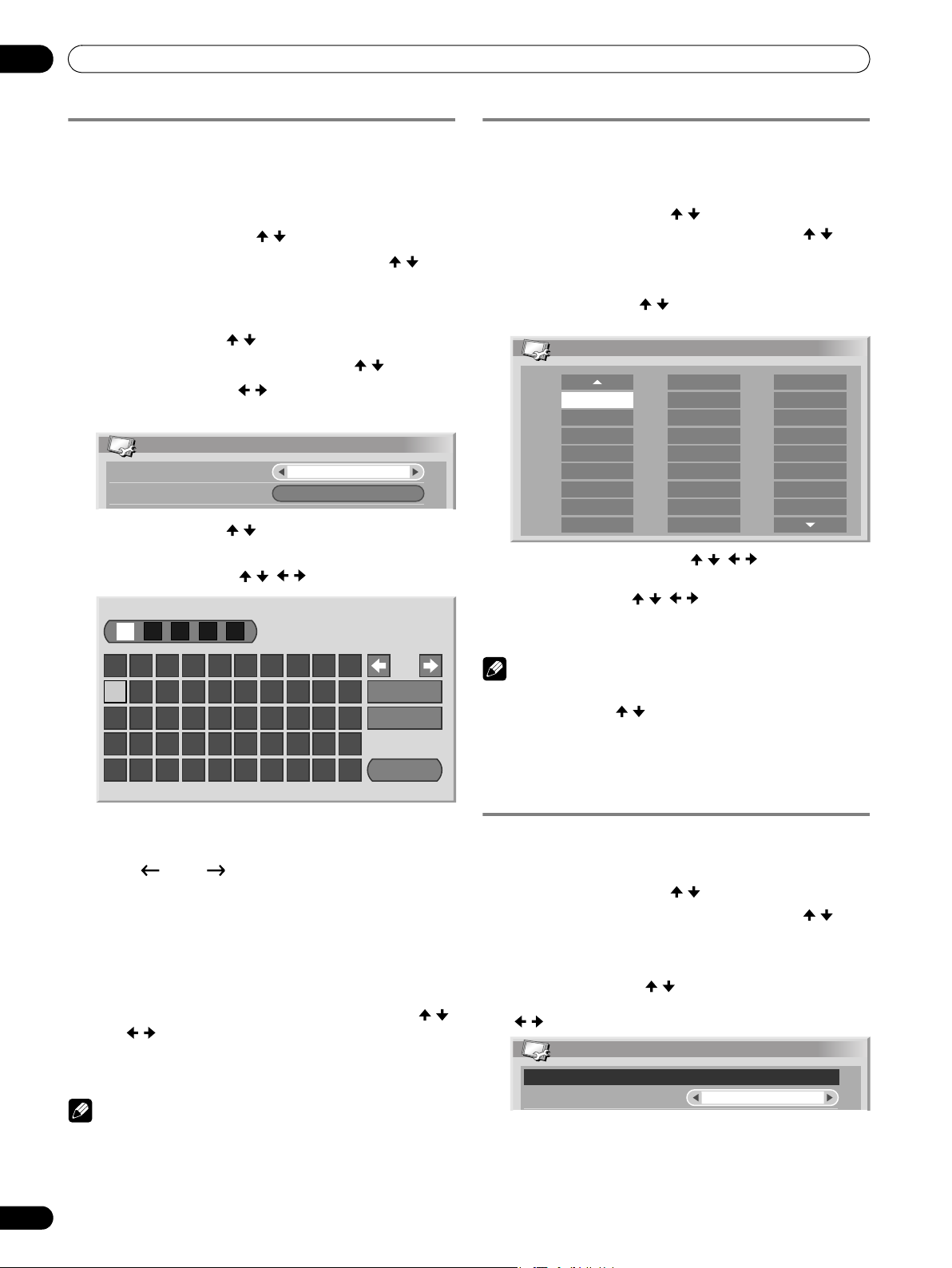
08
Grundläggande inställningar
Namnge TV-kanaler
Du kan namnge de TV-kanaler du har ställt in, med högst fem
tecken. Detta kan hjälpa dig att hitta kanalerna när du väljer
dem.
1 Tryck på HOME MENU.
2 Välj “Setup” (Inställning) ( / och sedan ENTER).
3 Välj “Analogue TV Setup” (Analog TV-inställn.) ( / och
sedan ENTER).
• Skärmen där du matar in lösenord visas. Ange ditt 4siffriga lösenord med knapparna 0 till 9.
4 Välj “Label” (Etikett) ( / och sedan ENTER).
5 Välj “Programme Entry” (Kanalnummer) ( / ).
6 Välj ett kanalnummer ( / ).
• Du kan välja 1 till 99.
Label
Programme Entry
Label
1
7 Välj “Label” (Etikett) ( / och sedan ENTER).
• Skärmen där du anger namn visas.
8 Välj det första tecknet ( / , / och sedan ENTER).
1234567890
A
BCDEFGH I J
KLMNOPQRST
UVWXYZ, . : ;
&' ( )+-* /_@
Delete
Space
OK
Sortera förinställda TV-kanaler
Använd följande procedur för att ändra ordningen på de
förinställda TV-kanalerna.
1 Tryck på HOME MENU.
2 Välj “Setup” (Inställning) ( / och sedan ENTER).
3 Välj “Analogue TV Setup” (Analog TV-inställn.) ( / och
sedan ENTER).
• Skärmen där du matar in lösenord visas. Ange ditt 4siffriga lösenord med knapparna 0 till 9.
4 Välj “Sort” (Sortera) ( / och sedan ENTER).
• Sorteringsskärmen visas.
Sort 1/4
19
20
21
22
23
24
25
RRRRR18
SSSSS
TTTTT
UUUUU
VVVVV
WWWWW
XXXXX
YYYYY
IIIII09
JJJJJ
AAAAA01
BBBBB02
CCCCC03
DDDDD04
EEEEE05
FFFFF06
GGGGG07
HHHHH08
10
11
12
13
14
15
16
17
KKKKK
LLLLL
MMMMM
NNNNN
OOOOO
PPPPP
QQQQQ
5 Välj kanalen som ska flyttas ( / , / och sedan
ENTER).
6 Välj en ny position ( / , / och sedan ENTER).
• Sorteringen utförs.
7 Tryck på HOME MENU för att stänga menyn.
OBS
• För att byta sida på sorteringsskärmen i steg 6 markerar du S/
T
på skärmen med / för att välja sida och trycker sedan på
ENTER
.
• Ovanstående procedur överför och ställer endast in den
ändrade kanalinformationen till ansluten
inspelningsutrustning, som exempelvis en
videobandspelare eller en dvd-brännare.
• Markören förflyttas till det andra tecknet.
9 Upprepa steg 8 för att mata in upp till fem tecken.
• Välj [] eller [] på skärmen om du behöver rätta
något tecken och tryck sedan på ENTER. Markören
flyttar sig till det föregående eller efterföljande tecknet.
• För att ta bort det tecken som markören står på väljer du
[Delete] på skärmen och trycker sedan på ENTER.
• För att ange ett mellanslag (tomt tecken) för det tecken
som markören står på, väljer du [Space] på skärmen
och trycker sedan på ENTER.
10 Du avslutar namninmatningen genom att trycka på /
eller / för att markera [OK] på skärmen och trycker
sedan på ENTER.
11 Tryck på HOME MENU för att stänga menyn.
OBS
• Ovanstående förfarande överför och ställer in den valda
kanalinformationen till den anslutna
inspelningsutrustningen, t.ex. en videobandspelare eller
dvd-spelare.
26
Sw
Inställning av klockan
Använd följande procedur för att ställa in rätt tid.
1 Tryck på HOME MENU.
2 Välj “Setup” (Inställning) ( / och sedan ENTER).
3 Välj “Analogue TV Setup” (Analog TV-inställn.) ( / och
sedan ENTER).
• Skärmen där du matar in lösenord visas. Ange ditt 4siffriga lösenord med knapparna 0 till 9.
4 Välj “Clock” (Klocka) ( / och sedan ENTER).
5
Välj en TV-kanal att använda för automatisk klockinställning
(/).
Clock
02/07/2004 FRI 0:00
Clock Set Programme
1 ABCDE
6 Tryck på HOME MENU för att stänga menyn.
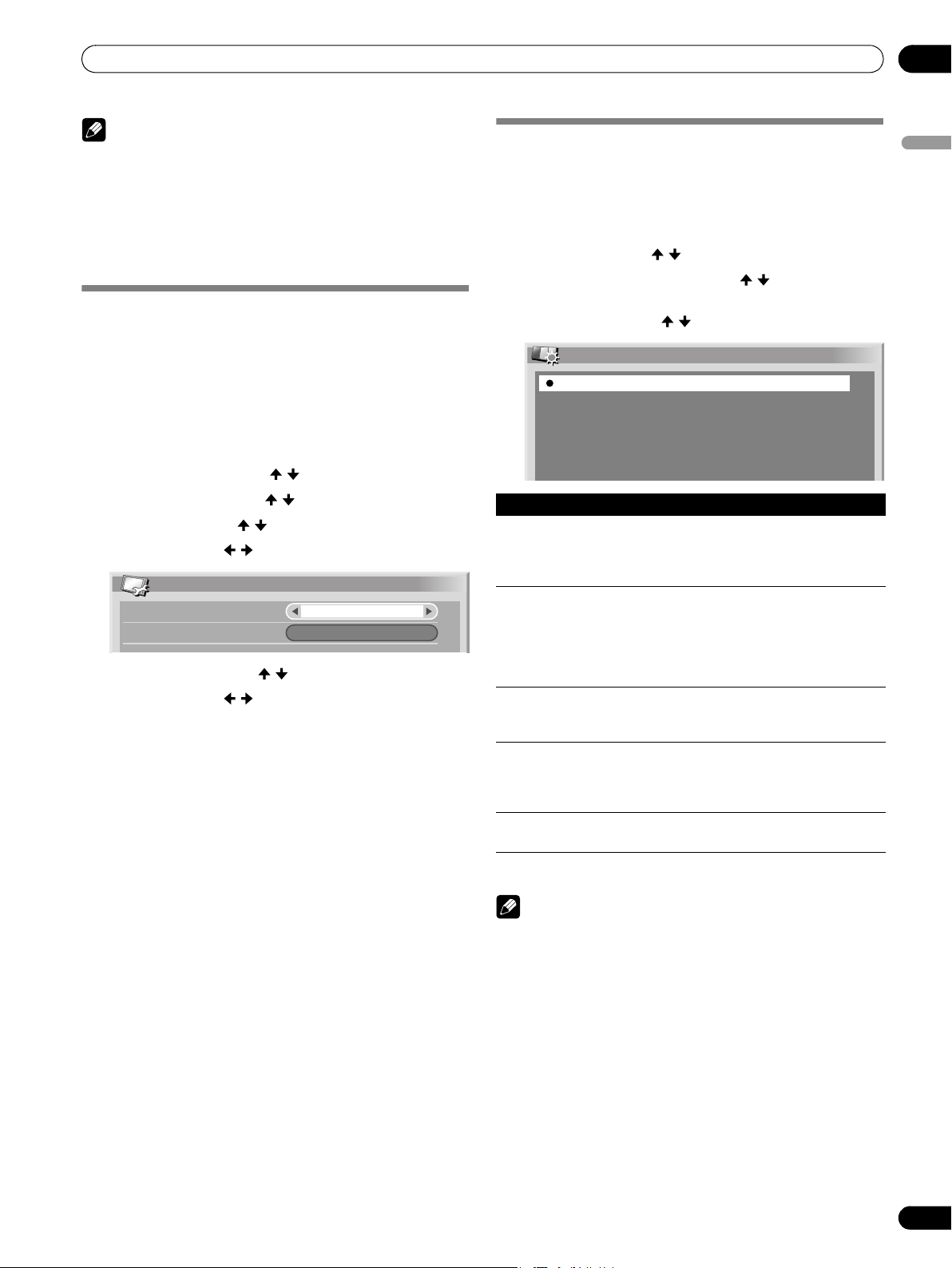
Grundläggande inställningar
08
OBS
• Om systemet misslyckas med att ställa in datum och tid via
den valda TV-kanalen, så öppnas inmatningsskärmbilden
“Tid & datum”. Ställ in rätt tid.
• Systemet erhåller och visar korrekt tid genom att använda
UTC-data (Universal Coordinated Time) och LTO-data (Local
Time Offset) som tas emot med TV-signalerna. Om systemet
inte visar korrekt tid bör du kontrollera det med din lokala
utsändningsstation.
Språkinställning
Du kan välja det språk som visas på skärmen för t.ex. menyer
och instruktioner från 14 olika språk : engelska, tyska, franska,
italienska, spanska, holländska, svenska, portugisiska,
grekiska, finska, ryska, turkiska, norska och danska.
När du väljer vilket språk som ska användas i TELETEXT-läget
kan du välja mellan väst- och östeuropeiska språk, grekiska/
turkiska, kyrilliska språk och arabiska.
1 Tryck på HOME MENU.
2 Välj “Setup” (Inställning) ( / och sedan ENTER).
3 Välj “Language” (Språk) ( / och sedan ENTER).
4 Välj “Menu” (Meny) ( / ).
5 Välj önskat språk ( / ).
Language
Menu
Teletext
6 Välj “Teletext” (Text-TV) ( / ).
7 Välj önskat språk ( / ).
8 Tryck på HOME MENU för att stänga menyn.
English
West Europe
AV-alternativ
Välj bland de fem visningsalternativen i enlighet med den
omgivande miljön (t.ex. belysningen i rummet), typ av TVprogram du tittar på eller typ av bilder som matas in från yttre
utrustning.
1 Tryck på HOME MENU.
2 Välj “Picture” (Bild) ( / och sedan ENTER).
3 Välj “AV Selection” (AV-alternativ) ( / och sedan
ENTER).
4 Välj önskat alternativ ( / och sedan ENTER).
AV Selection
STANDARD
DYNAMIC
MOVIE
GAME
USER
Objekt Beskrivning
STANDARD För en bild med hög upplösning i ett rum med
DYNAMIC
(DYNAMISK)
MOVIE (FILM) För filmer.
GAME (SPEL) Minskar bildens ljusstyrka så att det är lättare
USER (ANVÄNDARE) Här kan du göra dina egna inställningar. Du
normalt ljus.
Detta val delas mellan en yttre signalingång
och TV-insignaler.
För en mycket skarp bild med maximal
kontrast.
Detta läge medger inte manuell justering av
bildkvalitet.
Detta val delas mellan en yttre signalingång
och TV-insignaler.
Detta val delas mellan en yttre signalingång
och TV-insignaler.
att se den.
Detta val delas mellan en yttre signalingång
och TV-insignaler.
kan ställa in läget för varje ingångskälla.
Svenska
5 Tryck på HOME MENU för att stänga menyn.
OBS
• Om du har valt “DYNAMIC” (DYNAMISK) kan du inte välja
“Contrast” (Kontrast), “Brightness” (Ljusstyrka), “Colour”
(Färg), “Tint” (Färgton), “Sharpness” (Skärpa), “Pro Adjust”
(Pro-justering) och “Reset” (Nollställning). Dessa
menyobjekt är då nedtonade.
27
Sw
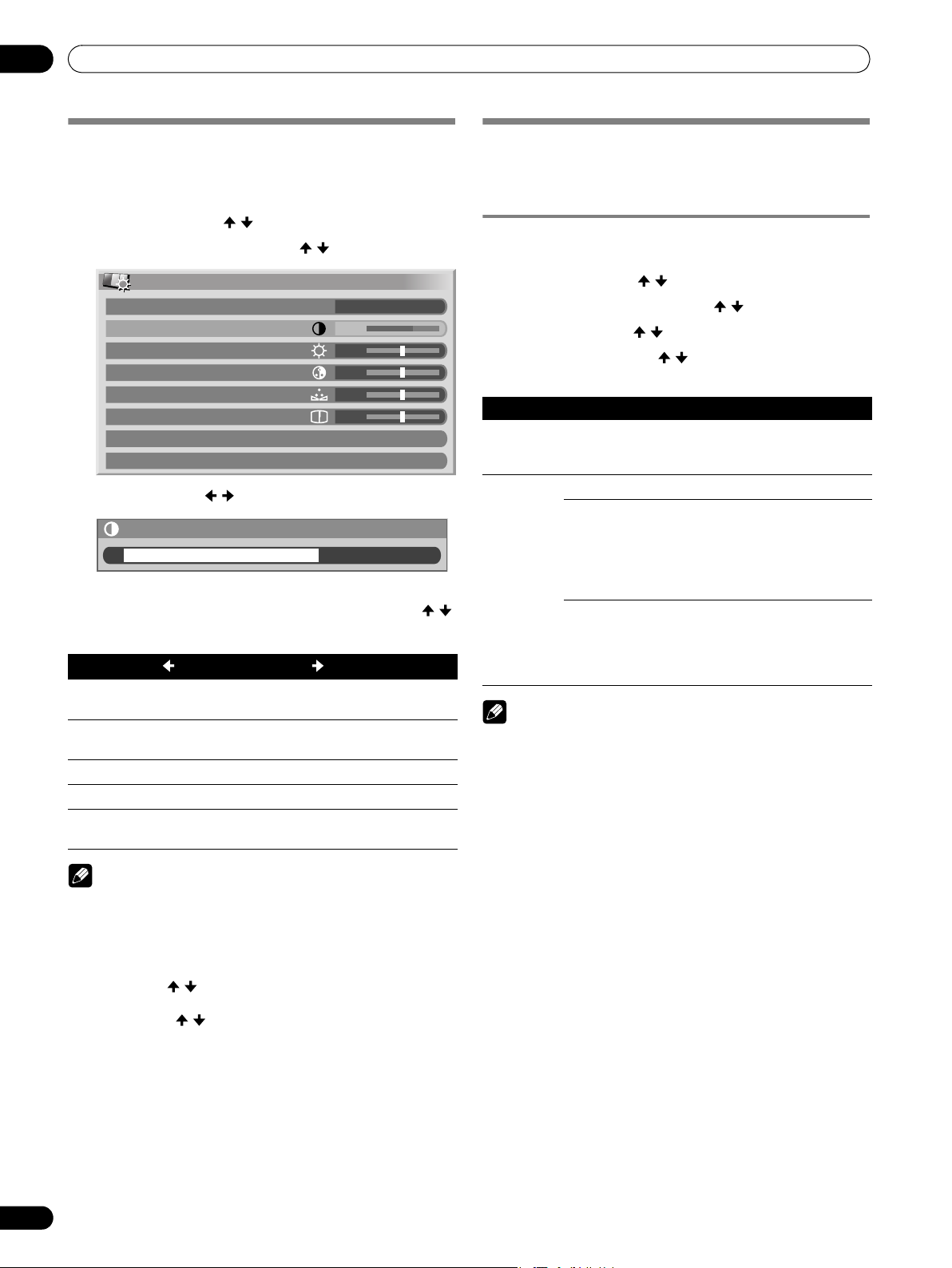
08
Grundläggande inställningar
Grundläggande bildjusteringar
Justera bilden enligt dina egna önskemål för det valda AValternativet (förutom DYNAMISK).
1 Tryck på HOME MENU.
2 Välj “Picture” (Bild) ( / och sedan ENTER).
3 Välj det objekt som ska justeras ( / och sedan ENTER).
Picture
AV Selection
Contrast
Brightness
Colour
Tint
Sharpness
Pro Adjust
Reset
4 Välj önskad nivå ( / ).
Contrast
• När justeringsskärmen visas kan du också ändra ett
objekt som är under justering genom att trycka på / .
5 Tryck på HOME MENU för att stänga menyn.
Objekt
Contrast
(Kontrast)
Brightness
(Ljusstyrka)
Colour (Färg) För mindre färgintensitet För mera färgintensitet
Tint (Färgton) Hudtoner blir lila Hudtoner blir grönaktiga
Sharpness
(Skärpa)
(strömbrytare) (strömbrytare)
För mindre kontrast För mera kontrast
För mindre ljusstyrka För mera ljusstyrka
För mindre skärpa För mera skärpa
STANDARD
40
0
0
0
0
40
Avancerade bildjusteringar
Plasmaskärmsystemet är försett med diverse avancerade
funktioner för optimering av bildkvaliteten. För detaljerad
beskrivning av dessa funktioner, se tabellerna.
Använda PureCinema
1 Tryck på HOME MENU.
2 Välj “Picture” (Bild) ( / och sedan ENTER).
3 Välj “Pro Adjust” (Pro-justering) ( / och sedan ENTER).
4 Välj “PureCinema” ( / och sedan ENTER).
5 Välj önskad parameter ( / och sedan ENTER).
• Se tabellen för valbara parametrar.
PureCinema
Detekterar automatiskt en filmbaserad källa (ursprungligen filmad med
24 bilder per sekund), analyserar den och återskapar varje bildruta för
högupplöst bildkvalitet.
Val Off (Av) Stänger av PureCinema.
Standard Ger mjuka och livliga rörliga bilder
(specifikt för film) genom att automatiskt
detektera om den inspelade informationen
vid visning av dvd-skivor eller högupplösta
bilder (t.ex. filmer) är inspelad med 24
bilder per sekund.
ADV Ger mjuka och rörliga bilder av hög
kvalitet (som de visas på biodukar) genom
att omvandla till 72 Hz vid visning av dvdskivor (t.ex. filmer) som är inspelade med
24 bilder per sekund.
OBS
• “Standard” kan inte väljas för 480p eller 720p@60 Hzsignaler.
• “ADV” kan inte väljas för PAL, SECAM, 576i, eller
1080i@50 Hz-signaler.
• Varken “Standard” eller “ADV” kan väljas för 576p,
720p@50 Hz, eller 1080p@24 Hz-signaler.
OBS
• För att utföra avancerade bildjusteringar, välj “Pro Adjust”
(Pro-justering) i steg 3 och tryck på ENTER. Följande
tillvägagångssätt beskrivs under “Avancerade
bildjusteringar”.
• Om du vill återgå till fabriksinställningarna för alla objekten
trycker du på / för att markera “Reset” (Nollställning) i
steg 3 och trycker sedan på ENTER. En bekräftelseskärm
visas. Tryck på / för att markera “Yes” (Ja) och tryck
sedan på ENTER.
28
Sw
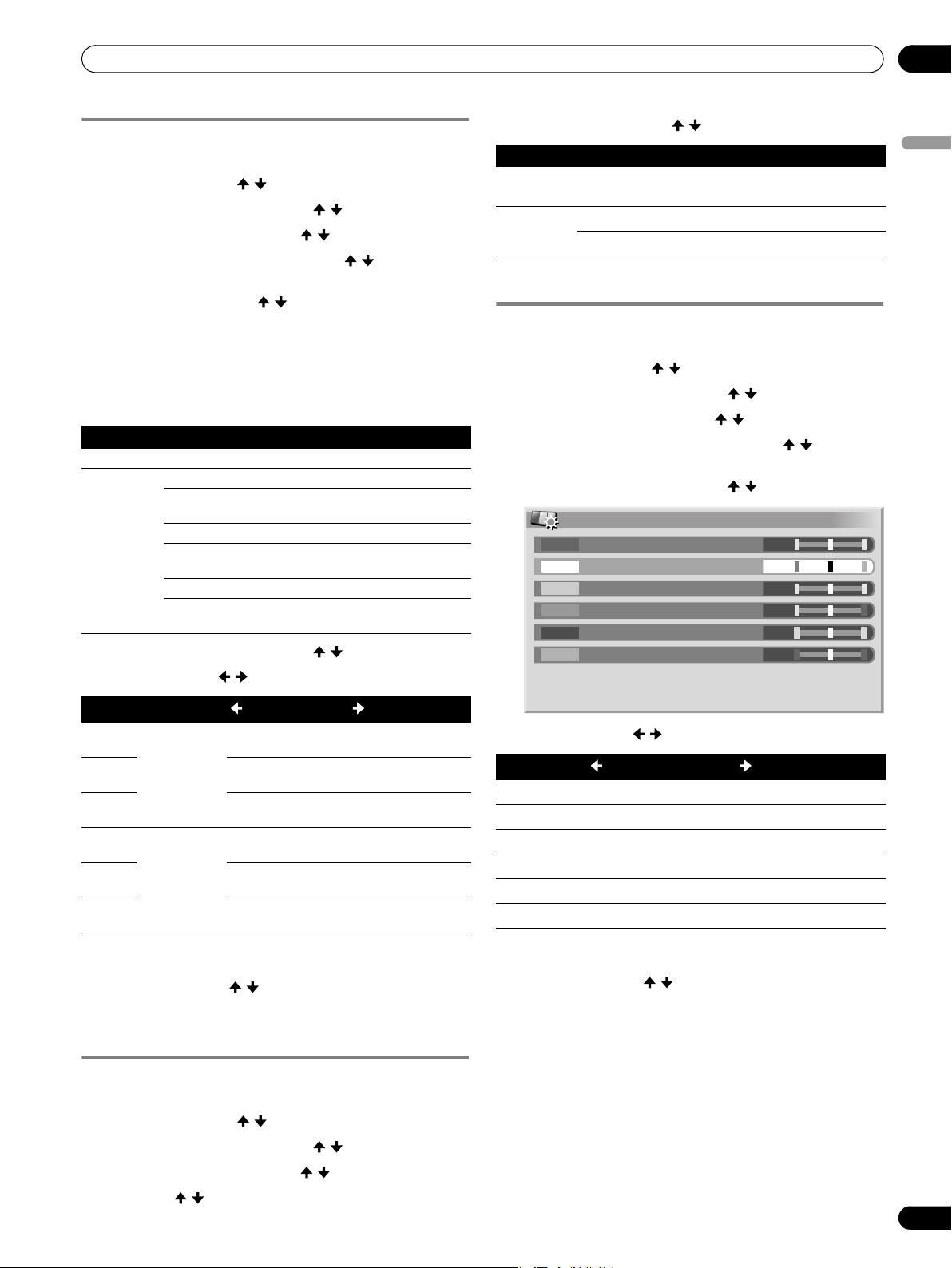
Grundläggande inställningar
08
Använda färgtemperatur
1 Tryck på HOME MENU.
2 Välj “Picture” (Bild) ( / och sedan ENTER).
3 Välj “Pro Adjust” (Pro-justering) ( / och sedan ENTER).
4 Välj “Colour Detail” (Färginfo) ( / och sedan ENTER).
5 Välj “Colour Temp” (Färgtemperatur) ( / och sedan
ENTER).
6 Välj önskad parameter ( / och sedan ENTER).
• Om du har valt önskad parameter i detta steg, hoppa
över steg 7 och 8.
• Du kanske hellre vill göra en finjustering. För att göra
detta, välj först “Manual” (Manuell) och håll därefter
ENTER nertryckt i mer än 3 sekunder. Skärmen för
manuell justering visas. Gå därefter till steg 7.
Färgtemperatur
Justera färgtemperaturen för att skapa en bättre vitbalans.
Val High (Hög) Vit med blåaktig ton
Mid-High
(Mellanhög)
Mid (Mellan) Naturlig ton
Mid-Low
(Mellanlåg)
Low (Låg) Vit med rödaktig ton
Manual
(Manuell)
Mellanton mellan Hög och Mellan
Mellanton mellan Låg och Mellan
Här kan du justera färgtemperaturen
enligt dina egna önskemål
7 Välj det objekt som ska justeras ( / och sedan ENTER).
8 Välj önskad nivå ( / ).
6 Välj önskad parameter ( / och sedan ENTER).
CTI
Sörjer för bilder med klarare färgkonturer. Förkortningen CTI står för
Colour Transient Improvement.
Val Off (Av) Stänger av CTI.
On (På) Sätter på CTI.
7 Tryck på HOME MENU för att stänga menyn.
Använda färgkontroll
1 Tryck på HOME MENU.
2 Välj “Picture” (Bild) ( / och sedan ENTER).
3 Välj “Pro Adjust” (Pro-justering) ( / och sedan ENTER).
4 Välj “Colour Detail” (Färginfo) ( / och sedan ENTER).
5 Välj “Colour Management” (Färgkontroll) ( / och sedan
ENTER).
6 Välj det objekt som ska justeras ( / och sedan ENTER).
Colour Management
R
Y
G
C
B
M
0
0
0
0
0
0
Svenska
Objekt
R High
(R Hög)
G High
(G Hög)
B High
(B Hög)
R Low
(R Låg)
G Low
(G Låg)
B Low
(B Låg)
Finjustering för
ljusa partier
Finjustering för
mörka partier
(strömbrytare) (strömbrytare)
För svagare rött För starkare rött
För svagare grönt För starkare grönt
För svagare blått För starkare blått
För svagare rött För starkare rött
För svagare grönt För starkare grönt
För svagare blått För starkare blått
• Du utför justeringar för andra objekt genom att trycka på
RETURN och upprepa steg 7 och 8.
• Du kan trycka på / för att direkt ändra ett objekt som
ska justeras.
9 Tryck på HOME MENU för att stänga menyn.
Använda CTI
1 Tryck på HOME MENU.
2 Välj “Picture” (Bild) ( / och sedan ENTER).
3 Välj “Pro Adjust” (Pro-justering) ( / och sedan ENTER).
4 Välj “Colour Detail” (Färginfo) ( / och sedan ENTER).
5 Välj “CTI” ( / och sedan ENTER).
7 Välj önskad nivå ( / ).
Objekt
R (Röd) Närmare mot magenta Närmare mot gult
Y (Gul) Närmare mot rött Närmare mot grönt
G (Grön) Närmare mot gult Närmare mot cyan
C (Cyan) Närmare mot grönt Närmare mot blått
B (Blå) Närmare mot cyan Närmare mot magenta
M (Magenta) Närmare mot blått Närmare mot rött
• Du utför justeringar för andra objekt genom att trycka på
RETURN och upprepa steg 6 och 7.
• Du kan trycka på / för att direkt ändra ett objekt som
ska justeras.
(strömbrytare) (strömbrytare)
8 Tryck på HOME MENU för att stänga menyn.
29
Sw
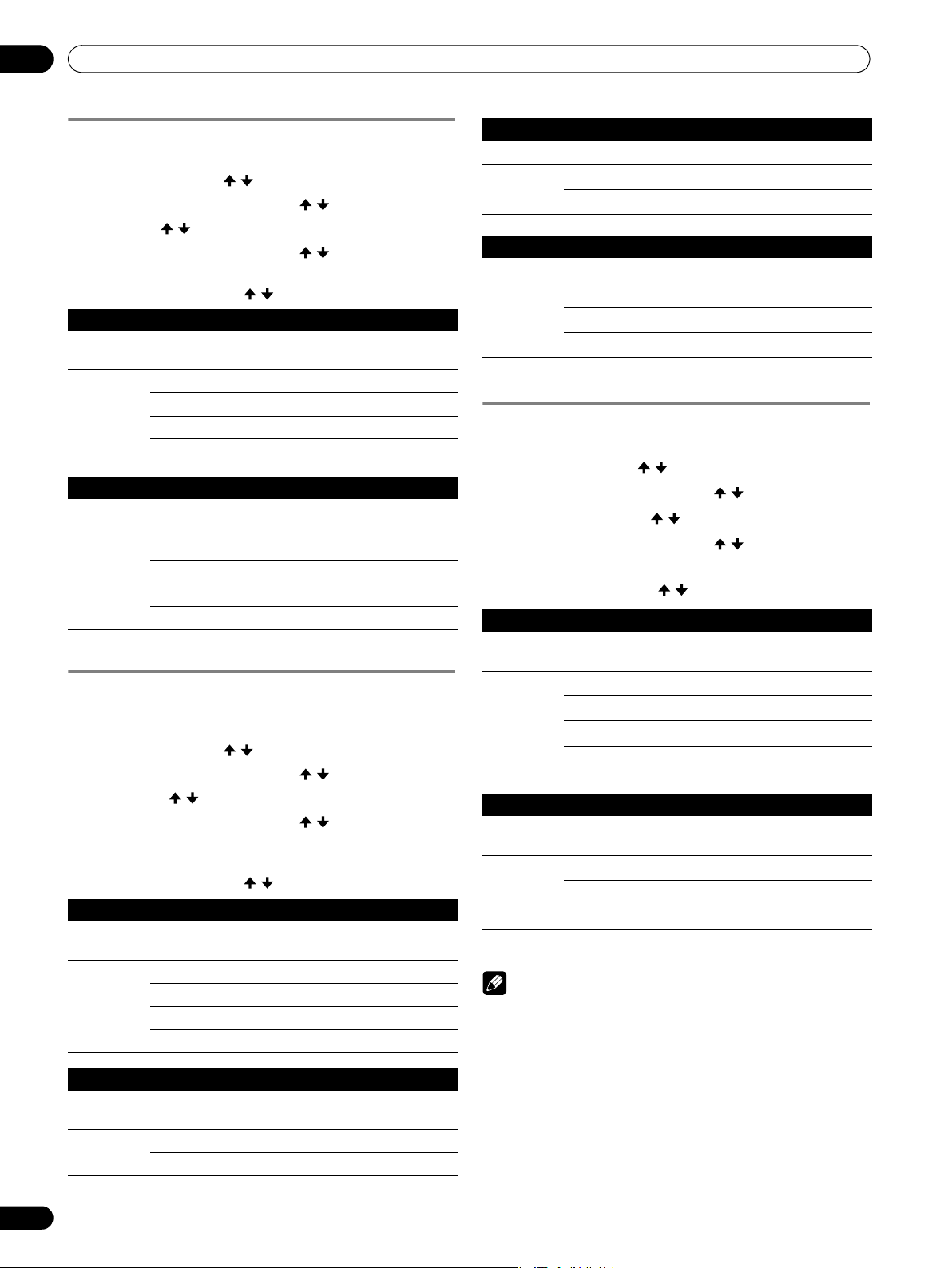
08
Grundläggande inställningar
Eliminera bildstörningar
1 Tryck på HOME MENU.
2 Välj “Picture” (Bild) ( / och sedan ENTER).
3 Välj “Pro Adjust” (Pro-justering) ( / och sedan ENTER).
4 Välj “NR” ( / och sedan ENTER).
5 Välj det objekt som ska justeras ( / och sedan ENTER).
• Du kan välja “DNR” eller “MPEG NR”.
6 Välj önskad parameter ( / och sedan ENTER).
DNR
Eliminerar bildbruset för en ren, klar bild. Förkortningen DNR står för
Digital Noise Reduction.
Val Off (Av) Stänger av DNR.
High (Hög) Förbättrad DNR
Mid (Mellan) Standard DNR
Low (Låg) Moderat DNR
MPEG NR
Eliminerar bildbruset och sörjer för en klarare bild vid visning av en digital
TV-kanal eller avspelning av en DVD.
Val Off (Av) Stänger av MPEG NR.
High (Hög) Förbättrad MPEG NR
Mid (Mellan) Standard MPEG NR
Low (Låg) Moderat MPEG NR
7 Tryck på HOME MENU för att stänga menyn.
Använda DRE-funktioner (Dynamic Range
Expander)
1 Tryck på HOME MENU.
2 Välj “Picture” (Bild) ( / och sedan ENTER).
3 Välj “Pro Adjust” (Pro-justering) ( / och sedan ENTER).
4 Välj “DRE” ( / och sedan ENTER).
5 Välj det objekt som ska justeras ( / och sedan ENTER).
• Du kan välja “Dynamic Contrast” (Dynamisk Kontrast),
“Black Level” (Svartnivå), “ACL” eller “Gamma”.
6 Välj önskad parameter ( / och sedan ENTER).
Dynamisk kontrast
Framhäver kontrasten för bilder så att skillnaden mellan ljus och mörker
blir tydligare.
Val Off (Av) Stänger av Dynamisk kontrast
High (Hög) Förbättrad Dynamisk kontrast
Mid (Mellan) Standard Dynamisk kontrast
Low (Låg) Moderat Dynamisk kontrast
Svartnivå
Framhäver svarta områden i bilder så att skillnaden mellan ljus och
mörker blir tydligare.
Val Off (Av) Stänger av Svartnivån.
On (På) Sätter på Svartnivån.
ACL
Utför en kompensering som ger bilderna optimal kontrast.
Val Off (Av) Stänger av ACL.
On (På) Sätter på ACL.
Gamma
Justerar gammainställningarna (intensitet för mellantonsvärden).
Val 1 Väljer gammainställning 1.
2 Väljer gammainställning 2.
3 Väljer gammainställning 3.
7 Tryck på HOME MENU för att stänga menyn.
Använda 3DYC och I-P-läge
1 Tryck på HOME MENU.
2 Välj “Picture” (Bild) ( / och sedan ENTER).
3 Välj “Pro Adjust” (Pro-justering) ( / och sedan ENTER).
4 Välj “Others” (Övriga) ( / och sedan ENTER).
5 Välj det objekt som ska justeras ( / och sedan ENTER).
• Du kan välja “3DYC” eller “I-P Mode” (I-P-läge).
6 Välj önskad parameter ( / och sedan ENTER).
3DYC
Optimerar funktionerna för att separera signalerna för ljusstyrka och färg.
Fungerar för både video och stillbilder.
Val Off (Av) Stänger av 3DYC.
High (Hög) Förbättrad 3DYC
Mid (Mellan) Standard 3DYC
Low (Låg) Moderat 3DYC
I-P-läge
Utför optimal omvandling från radsprångssignaler till progressiva
signaler. Fungerar för både video och stillbilder.
Val 1 Optimalt för videobilder
2 Standardinställning
3 Optimalt för stillbilder
7 Tryck på HOME MENU för att stänga menyn.
OBS
• För 3DYC kan du välja enskilda parametrar endast när:
Du har valt INPUT 1, 2 eller 3 som ingångskälla och "Video"
som insignaltyp (sidan 33), eller har valt INPUT 4 som
ingångskälla och har inte anslutit en S-Video-kabel, eller att
du valt den analoga tunern.
Inställningen för 3DYC fungerar inte när signaler av typen
SECAM, PAL60 eller 4.43NTSC matas in.
• För I-P-läget kan de enskilda parametrarna inte väljas för
följande insignaler:
480p, 720p@60 Hz, 576p, 720p@50 Hz, 1080p@24 Hz.
30
Sw
